E-KRAJ.CZ. ICT úřadů a organizací v kraji. Uživatelská příručka. Verze 1.01
|
|
|
- Adéla Dostálová
- před 9 lety
- Počet zobrazení:
Transkript
1 E-KRAJ.CZ ICT úřadů a organizací v kraji Uživatelská příručka Verze 1.01 E-kraj, uživatelská příručka strana 1 (celkem 81)
2 OBSAH: 1 Úvod Informace o produktu Technické požadavky Základní principy Popis nasazení aplikace Kompetence a přístupová práva role Názvosloví Hierarchie institucí v aplikaci Číselníky Navigace Rozcestník Ovládání - vybraný kraj Spuštění aplikace Přihlášení do aplikace Administrace uživatelů Periody Evidence úřadů Evidence organizací Číselníky Sběr dat úřadů Sběr dat organizací Dokumenty Sestavy úřadů Sestavy organizací Kontaktní informace E-kraj, uživatelská příručka strana 2 (celkem 81)
3 E-kraj, uživatelská příručka strana 3 (celkem 81)
4 1 Úvod Tuto příručku vypracovala společnost ADVICE.CZ, s.r.o., autor a dodavatel aplikačního programového vybavení E-KRAJ.CZ. Aplikace E-KRAJ.CZ vyhovuje standardům XHTML 1.0 a používá konfiguraci vzhledu pomocí stylů CSS. Cílem uživatelské příručky je představit uživatelům aplikace E-KRAJ.CZ její funkčnost a sloužit jako přehledný návod k úspěšnému používání aplikace. Pochopení základních principů jak systém funguje a osvojení si jeho správného užívání je předpokladem pro úspěšnou implementaci této aplikace. Tato příručka je určena všem pracovníkům, kteří budou s aplikací E-KRAJ.CZ pracovat a to jak správcům, tak i běžným uživatelům. 2 Informace o produktu Cílem projektu je soustředit a průběžně hodnotit stav informačních a komunikačních technologií na úřadech a organizacích jednotlivých krajů v republice. Projekt je určen pro pracovníky úřadů a organizací kraje, kteří jsou odpovědní za budování a provoz informačních a komunikačních systémů. Dále je určen pro širokou veřejnost, která díky ní získá souhrnné informace o službách informačních systémů v území a odkazy na ně. Nejvýznamnějšími přínosy projektu jsou aktuální přehled o stavu informačních a komunikačních technologií za vybrané úřady a organizace pro autorizované uživatele a přehledné zveřejnění vybraných údajů pro veřejnost. Projekt tak napomáhá společnému postupu úřadů a organizací u celokrajských projektů, jejich koordinaci a metodickému řízení. E-kraj, uživatelská příručka strana 4 (celkem 81)
5 3 Technické požadavky Aplikaci E-KRAJ.CZ je možno provozovat na platformách Linux i Windows, Apache, MySQL, MS SQL Server. Doporučená platforma je Linux/Windows, Apache a MySQL. E-kraj, uživatelská příručka strana 5 (celkem 81)
6 4 Základní principy 4.1 Popis nasazení aplikace Aplikace je navržena tak, aby umožňovala sběr důležitých údajů o stavu informačních a komunikačních technologiích na území kraje v úřadech a ve zřizovaných organizacích. Data za úřady do aplikace pak pořizují úřady samotné, data za organizace mohou být vyplňována buď organizací samotnou, nebo jejím zřizovatelem (úřadem). Primárním cílem je pak získaná data porovnávat a sledovat jejich vývoj v čase. Předpokládaný postup je takový, že krajský úřad, správce aplikace, chce znát stav ICT v území vždy k nějakému určitému datu, typicky ke konci každého kalendářního roku. Ke stanovení tohoto období jsou v aplikaci určeny periody, tedy časové úseky které mají určitou dobu trvání, typicky od 1.1. do Administrace period je činností vyhrazenou administrátorovi aplikace. Existence periody je podmínkou nutnou k samotnému provozu aplikace. Před spuštěním provozu administrátor aplikace provede naplnění číselníků včetně číselníku period, do kterého bude zapsána perioda s takovou dobou trvání, jakou stanoví správce aplikace. Aplikace rovněž umožňuje ukládat zpětně historická data. Tato možnost se však týká pouze finančních údajů (rozpočty a dotace). Pokud správce aplikace chce takovéto pořizování dat uživatelům umožnit, musí opět do číselníku uložit odpovídající periody. Poté může administrátor aplikace přikročit k zakládání institucí a uživatelů. Administrátor zakládá úřady s působností na území kraje a organizace krajem zřizované. Organizace zřizované městy jsou pak do systému ukládány jejich zřizovateli městy, tedy oprávněnými uživateli z městských úřadů. Teprve potom, co je založen úřad, je možné vytvořit uživatelský účet uživateli z tohoto úřadu. Ten pak (v případě že disponuje potřebným oprávněním) může ukládat data za svůj úřad a zřizované organizace. Zřizované organizaci, která si bude data pořizovat sama může uživatel z úřadu zřídit další uživatelský účet pro tyto účely. E-kraj, uživatelská příručka strana 6 (celkem 81)
7 Ve chvíli, kdy jsou v aplikaci založeny všechny instituce, může správce aplikace vyzvat jejich zástupce, aby zahájili pořizování údajů. Z organizačních důvodů doporučujeme stanovit termín, do kdy musí být údaje institucí doplněny a vyžadovat jeho dodržení. Ve chvíli kdy jsou data instituce uložena v aplikaci, správce údajů instituce provede uzavření záznamu. Uzavírání probíhá po jednotlivých formulářích. Uzavřením dává správci aplikace na vědomí, že údaje instituce za kterou odpovídá jsou úplná a platná. Správce aplikace, popřípadě zástupce úřadu (v případě organizací zřízených městem) pak může sledovat, jak vyplňování údajů postupuje. V odůvodněných případech může správce aplikace (nebo zástupce úřadu) záznamy znovu odemknout a uvolnit k editaci. Ve chvíli kdy jsou záznamy všech institucí uzavřeny mohou uživatelé v závislosti na přidělených oprávněních provádět vyhodnocování dat pomocí sestav. Vyhodnocení lze samozřejmě provádět i ve stavu kdy jsou záznamy dosud neuzavřeny, ale v tom případě je třeba počítat s tím, že data institucí se mohou ještě změnit. V situaci, kdy jsou záznamy všech institucí uzamčeny, správce aplikace definitivně ukončí možnost pořizování dat tak, že založí další periodu a označí ji jako aktivní. Každé další pořízení dat se pak již děje v tomto novém období. 4.2 Kompetence a přístupová práva role Aby uživatel mohl s aplikací pracovat, musí mít vytvořen přístup. Přidělení uživatelského jména a hesla provádí administrátor aplikace. Každý uživatel aplikace E-KRAJ.CZ musí mít přidělenu alespoň jednu z následujících rolí: Administrace aplikace umožňuje uživateli přístup naprosto všude. Předpokládá se, že uživatel bude zástupcem krajského úřadu, který provádí administraci uživatelů a může provádět změny údajů jak ve vlastní instituci, tak ve všech institucích kraje. Editace vlastní instituce umožňuje uživateli provádět změny údajů vlastní instituce. E-kraj, uživatelská příručka strana 7 (celkem 81)
8 Editace vlastní organizace umožňuje uživateli provádět změny údajů organizací zřizovaných vlastní institucí. Editace veřejných číselníků umožňuje uživateli provádět změny v číselnících jako jsou např. číselník okresů, číselník hardware, 4.3 Názvosloví Aplikace striktně používá následující rozlišení všech subjektů, se kterými se lze při práci s aplikací setkat. Jsou to: Úřad krajský, městský či obecní úřad města nebo obce. Vykonává státní správu a samosprávu v pověřeném území. Organizace - příspěvková či rozpočtová organizace založená krajem, městem či obcí. Instituce úřad nebo organizace. Termín je používán především tam, kde není zapotřebí rozlišovat mezi úřadem a organizací. Například tehdy, když je vysvětlována funkce aplikace, která se chová stejně v případě úřadu i organizace E-kraj, uživatelská příručka strana 8 (celkem 81)
9 4.4 Hierarchie institucí v aplikaci Krajský úřad (vrcholová instituce, správce aplikace) Městský úřad X Organizace 1 zřízená městem X Organizace 2 zřízená městem X Městský úřad Y Organizace 1 zřízená městem Y Městský úřad Z Organizace A zřízená krajem Organizace B zřízená krajem E-kraj, uživatelská příručka strana 9 (celkem 81)
10 4.5 Číselníky Předpokladem pro pořizování dat do aplikace E-KRAJ.CZ je existence číselníků a jejich naplnění. Při pořizování dat úřadu nebo organizace je řada údajů vybírána právě z těchto číselníků. Některé číselníky využívají data z číselníků jiných. Je tedy nutné, aby tyto číselníky byly pořízeny dříve, než některé další. Např. číselník Typy agendy musí být naplněn dříve než číselník Integrované informační systémy. 4.6 Navigace Popis obrazovky Principy používání aplikace jsou ve všech volbách podobné. Navigace a logika aplikace je intuitivní. Obrazovka aplikace má několik základních funkčních celků sloužících k jednotné navigaci: Horní menu obsahuje obecné informace o aplikaci, kontaktní údaje, odkaz na Veřejné elektronické služby. Toto menu je pro všechny uživatelské role stejné. Levé menu slouží k ovládání vlastní aplikace. Obsahuje jednotlivé volby, přes které se provádí administrace aplikace, pořizování údajů a vytváření výstupů. Podle role, kterou má uživatel přiřazenu, se mu zobrazí jednotlivé nabídky. Obsahový blok zde se na základě volby z levého menu provádí veškeré pořizování a změny údajů. Obsahový blok může obsahovat ještě jednotlivé záložky. Zápatí zde je menu podobné hornímu menu, navíc jsou zde údaje o instituci a o autorovi aplikace a také odkaz na tzv. Rozcestník Vkládání dat, jejich úpravy a uložení Vkládání nových dat, editace a mazání je jak v číselníkách, tak při pořizování dat o úřadu / organizaci v podstatě stejné. Proto nebude toto popisováno u každého formuláře zvlášť, ale jenom jednou na tomto místě. E-kraj, uživatelská příručka strana 10 (celkem 81)
11 Při zobrazení seznamu je úplně vpravo sloupec Akce. V tomto sloupci jsou dvě ikonky. První ikonka, Editace, umožňuje záznam upravovat. Po kliknutí na druhou ikonku, Smazat, můžete záznam zrušit. Nad seznamem je volba Nový záznam. Po zvolení Nový záznam nebo Editace ( ) se objeví formulář pro pořizování nebo úpravy údajů. Vyplnění červeně orámovaných položek je povinné. Ukládání dat je také všude stejné. Data uložíte kliknutím na tlačítko. V případě, že nebudete mít vyplněny všechny povinné údaje, objeví se u příslušné položky formuláře ikonka, která vás upozorní, co je třeba doplnit nebo opravit. Bez vyplnění všech povinných údajů vám program nepovolí data uložit. Pokud nechcete provedené změny uložit, stiskněte tlačítko Nápověda Nápověda v rámci aplikace je podobná. Při zobrazení seznamu (např. u číselníků) je v nápovědě obecná informace o pořizovaných datech. Po otevření formuláře je nápověda, ve které jsou popsány jednotlivé položky formuláře s příklady jejich vyplnění. O záložce Nápověda nebude dále v této příručce psáno Pořizování dat Protože pořizování dat úřadů a organizací je stejné, vyplňují se stejné formuláře, bude v této příručce podrobně popsáno pouze jednou v kapitole Sběr dat úřadů. Toto se týká i nápovědy, která bude stejná pro úřady i organizace. Institucí se v této příručce rozumí buď úřad nebo organizace. 5 Rozcestník Po zadání se zobrazí stránka tzv. rozcestníku na stránky všech krajů v rámci České republiky. Kliknutím na logo E-KRAJ.CZ v hlavičce se dostanete na hlavní stránku rozcestníku (stejné je to při volbě záložky Úvodní stránka). V patičce jsou obecné informace o autorovi aplikace s příslušnými odkazy a odkazy, které budou popsány při popisu záložek hlavního obsahu stránky. E-kraj, uživatelská příručka strana 11 (celkem 81)
12 Vpravo jsou umístěny novinky. Obsah stránky má 4 záložky: Úvodní stránka v horní polovině jsou uvedeny obecné informace o projektu E-KRAJ.CZ. Ve spodní polovině je jmenný seznam všech krajů a mapa ČR. Kliknutím na název kraje nebo na mapku konkrétního kraje se dostanete na úvodní stránku konkrétního kraje. Informace o projektu zde je uvedeno, jaké jsou přínosy projektu a komu je projekt určen. Elektronické služby zde si můžete po nastavení kraje a konkrétního úřadu zobrazit, jaké elektronické služby kraj poskytuje. Kliknutím na modrou zeměkouli ve sloupci Akce se dostanete na stránky konkrétní vámi vybrané elektronické služby. Kontakty zde jsou uvedeny kontaktní údaje na autora aplikace. E-kraj, uživatelská příručka strana 12 (celkem 81)
13 6 Ovládání - vybraný kraj 6.1 Spuštění aplikace Při zvolení konkrétního kraje z rozcestníku (nebo po zadání přesné http adresy) se zobrazí úvodní stránka vybraného kraje. Kliknutím na logo kraje v hlavičce se dostanete na hlavní stránku vybraného kraje pokud jste měli zvolenu jinou záložku v obsahu stránky než Úvodní stránka (stejně to funguje při volbě záložky Úvodní stránka). Vpravo jsou umístěny novinky a nad nimi obrázek s logem E-KRAJ.CZ. Kliknutím na odkaz se dostanete na rozcestník všech krajů. V patičce jsou odkazy, které jsou stejné jako při kliknutí na určitou záložku a budou popsány v popisu jednotlivých záložek hlavního obsahu stránky. Hlavní obsah stránky má 4 záložky: Úvodní stránka v oblasti s názvem kraje jsou obecné informace o projektu, v oblasti Informace pro veřejnost bude umožněn široké veřejnosti přístup k některým výstupům (zatím ve fázi příprav). V oblasti Autorizovaná oblast je umožněn přístup uživatelům do aplikace. Informace o projektu zde je uvedeno, komu je projekt určen a jaké jsou cíle projektu. Elektronické služby zde odkaz na veřejné elektronické služby jednotlivých úřadů, bylo popsáno u rozcestníku. Kontakt zde jsou uvedeny kontaktní údaje na řešitele a provozovatele. 6.2 Přihlášení do aplikace V záložce Úvodní stránka je zobrazen přihlašovací formulář: E-kraj, uživatelská příručka strana 13 (celkem 81)
14 Jméno vyplňte jméno, které vám přidělil administrátor aplikace. Heslo vyplňte heslo, které vám přidělil administrátor aplikace. Vyplňte jméno a heslo a potvrďte kliknutím na tlačítko stiskem klávesy Enter., nebo Pokud jste zadali správnou kombinaci jména a hesla, budete přihlášeni do aplikace. Pokud jste zapomněli své heslo, klikněte na odkaz Zapomněli jste heslo?. Zobrazí se následující formulář. E-kraj, uživatelská příručka strana 14 (celkem 81)
15 Jméno vyplňte jméno, které vám přidělil administrátor aplikace. vyplňte váš , na který vám bude zasláno heslo nové. Klikněte na tlačítko Zaslat heslo a vyčkejte, až vám bude posláno heslo nové. Po přihlášení se změní obsah obrazovky. Vlevo je menu, kde se zobrazí jednotlivé volby podle rolí, které má uživatel přiděleny (v této příručce budou popsány všechny volby, přestože některým uživatelům se podle přidělených rolí nemusí zobrazovat). Vpravo je obsahový blok, kde se zobrazují informace podle toho, jaká záložka (nahoře) byla zvolena. Úvodní stránka - v záložce úvodní stránka jsou ještě další tři záložky. Informace pro uživatele (novinky ohledně provozu aplikace), Harmonogram projektu (harmonogram, který byl odsouhlasen garantem projektu) a Ochrana informací (informace ohledně ochrany informací). Informace o projektu zde je uvedeno, komu je projekt určen a jaké jsou cíle projektu. Vpravo od hlavního obsahu je logo E-KRAJ.CZ s odkazem na hlavní stránku projektu rozcestník a pod logem jsou umístěny novinky. E-kraj, uživatelská příručka strana 15 (celkem 81)
16 Elektronické služby zde odkaz na veřejné elektronické služby jednotlivých úřadů, bylo popsáno v u rozcestníku. Kontakty zde jsou uvedeny kontaktní údaje na řešitele a provozovatele. 6.3 Administrace uživatelů Aby bylo možné pořizovat data do aplikace, musíme založit uživatele. Po zvolení Administrace uživatelů se nejprve zobrazí seznam uživatelů. Ikonka značí, že uživatel má danou volbu povolenu. Ikonka nemá volbu povolenu. značí, že uživatel Při volbě Nový záznam nebo Upravit se objeví následující obrazovka (upravovat záznam můžete též kliknutím na jméno uživatele). E-kraj, uživatelská příručka strana 16 (celkem 81)
17 Jak vyplnit jednotlivá pole získáte kliknutím na záložku Nápověda. Vyplnění červeně orámovaných polí je povinné. Uživatelské jméno vyplňte jméno, pod jakým se bude uživatel do aplikace přihlašovat. Obecně je možno vyplnit jakékoliv jméno, např. stejné, jako má uživatel pro přihlašování do počítače. Např. fkocourek. Přístupové heslo vyplňte uživateli přístupové heslo a v následující poli toto heslo zopakujte. Skutečné jméno vyplňte příjmení a jméno uživatele. Doporučujeme vyplnit nejprve příjmení a pak jméno z důvodu snadného vyhledávání a řazení při větším počtu uživatelů. Uživatelé jsou v seznamu řazeni podle abecedy. Např. Kocourek František. Instituce vyberte instituci, do které uživatel patří. Např. Městský úřad Zlatovlky. E-kraj, uživatelská příručka strana 17 (celkem 81)
18 6.4 Periody vyplňte elektronickou poštovní adresu. Např. Telefon vyplňte telefonní číslo na pevnou linku. Např Mobil vyplňte telefonní číslo mobilního telefonu. Např ADM Administrace aplikace zaškrtnutý checkbox umožňuje uživateli přístup naprosto všude. Předpokládá se, že uživatel bude zástupce krajského úřadu, který provádí administraci uživatelů a může provádět změny údajů jak ve vlastní instituci, tak ve všech institucích kraje. VL Editace vlastní instituce zaškrtnutý checkbox umožňuje uživateli provádět změny údajů vlastní instituce. SUB Editace vlastní organizace zaškrtnutý checkbox umožňuje uživateli provádět změny údajů organizací zřizovaných vlastní institucí. CIS Editace veřejných číselníků zaškrtnutý checkbox umožňuje uživateli provádět změny v číselnících jako je např. Číselník dodavatelů. BLOK Účet je zablokován pokud je zaškrtnut tento checkbox, je uživateli zakázán přístup do aplikace. Aby bylo možno data vyhodnocovat v rámci kraje a aby bylo možno výsledky porovnávat, bude vždy k určitému termínu stanovena povinnost aktualizovat všechny údaje. Každý správce údajů potvrdí za svůj úřad / organizaci, že jsou data v pořádku a na základě toho administrátor kraje provede uzavření periody. Při uzavření periody se veškeré údaje pořízené ve volbě Sběr dat úřadů / organizací duplikují. Duplikovaná data zůstávají v té podobě, jak vypadala v době uzavření periody a slouží pro následné sledování vývoje, pro různé statistiky a vyhodnocování. Po zvolení Periody z menu se nejprve zobrazí seznam všech period. E-kraj, uživatelská příručka strana 18 (celkem 81)
19 Jednotlivé sloupce ukazují, jak se perioda jmenuje, od kdy do kdy je perioda nastavena, je-li perioda aktivní ( ), nebo uzavřená ( ). Při založení nové periody nebo editaci periody stávající (lze kliknout i přímo na název periody) se zobrazí formulář, do kterého je třeba doplnit potřebné údaje. Název vyplňte, jak se má perioda jmenovat. Např. Testovací perioda nebo Rok Od z rozbalovacího kalendáře vyberte počáteční datum periody. Do - z rozbalovacího kalendáře vyberte datum konce periody. Aktivní označuje, zda je perioda aktivní, nebo již byla uzavřena. Zaškrtnuto znamená, že je aktivní Jednotlivé periody se nesmí překrývat. E-kraj, uživatelská příručka strana 19 (celkem 81)
20 6.5 Evidence úřadů Evidence institucí obsahuje všechny instituce v rámci kraje. Nejvýše stojí v hierarchii kraj, pak obce typu III, obce typu II a obce typu I. Předpokladem pro pořizování instituce je naplněný číselník Typy úřadů a Okresy. Při výběru volby Evidence úřadů se nejprve zobrazí seznam všech úřadů v rámci kraje. V záložce Filtr můžete zúžit výběr institucí, které se budou zobrazovat v seznamu. E-kraj, uživatelská příručka strana 20 (celkem 81)
21 Okres vyberte okres, který vás zajímá, pokud vás zajímají všechny záznamy, vyberte možnost Všechny záznamy. Typ instituce vyberte typ instituce. Např. Obec typu III. Při editaci stávajícího záznamu (lze kliknout i přímo na název úřadu) nebo při zakládání záznamu nového vyplňte následující formulář. Název uveďte oficiální název instituce. Např. Městský úřad Zlatovky. IČO uveďte identifikační číslo instituce. E-kraj, uživatelská příručka strana 21 (celkem 81)
22 Typ instituce z číselníku Typy úřadů vyberte správný typ instituce. Např. Obec typu III. Okres ze seznamu okresů vyberte okres, do kterého instituce patří. Např. Prostějov. Nadřízená instituce vyberte ze seznamu již pořízených institucí tu, která je dané instituci nadřízená. Např. Krajský úřad Olomouckého kraje. Pokud není nadřízená instituce, to je pouze v případě krajského úřadu, vyberte možnost Není vrcholová instituce. 6.6 Evidence organizací Seznam organizací obsahuje všechny organizace zřizované úřady. To znamená, že nejprve musí být pořízen úřad, pod který organizace patří a současně musí být naplněn číselník Právní formy organizací. Seznam organizací je možno filtrovat na záložce Filtr podle právní formy a zřizovatele. E-kraj, uživatelská příručka strana 22 (celkem 81)
23 Právní forma vyberte z číselníku. Např. Příspěvková organizace. Pokud chcete všechny, vyberte Všechny záznamy. Zřizovatel ze seznamu vyberte, kdo je zřizovatelem organizace. Pokud chcete všechny, vyberte Všechny záznamy. Při editaci stávajícího záznamu (lze kliknout i přímo na název organizace) nebo při zakládání záznamu nového vyplňte následující formulář. Název uveďte oficiální název organizace. Např. Technické služby. IČO uveďte identifikační číslo organizace. Např Právní forma vyberte z číselníku Právní formy organizací vhodnou právní formu organizace. E-kraj, uživatelská příručka strana 23 (celkem 81)
24 Zřizovatel z rozbalovacího menu vyberte úřad, který je zřizovatelem organizace. Např. Magistrát města Olomouc. E-kraj, uživatelská příručka strana 24 (celkem 81)
25 6.7 Číselníky Naplnění číselníků je základním předpokladem pro pořizování dat a pro provoz aplikace vůbec. Práce se všemi číselníky je podobná. Pro založení nového záznamu, editaci (lze kliknout i na název položky) nebo smazání stávajícího záznamu a pro nápovědu platí vše, co je popsáno v kapitole Navigace. Při rušení záznamu se kontroluje, zda není záznam obsažen v některé tabulce s pořízenými daty nebo v jiném číselníku. V případě že ano, nedovolí program položku zrušit. Po potvrzení volby Nový záznam nebo Editace ( se pořídí nebo upraví jednotlivé údaje. ) se objeví formulář, kde Protože se jedná většinou o jednoduché formuláře (většinou jeden nebo dva údaje), budou ilustrační obrázky pouze ve složitějších případech. Jinak budou popisovány pouze jednotlivé údaje formuláře. Aplikace rozlišuje dva druhy číselníků. Neveřejné číselníky jsou takové, jejichž obsah může editovat pouze administrátor aplikace. Veřejné číselníky mohou být doplňovány uživatelem, který má příslušné oprávnění Okresy Číselník okresů obsahuje všechny okresy daného kraje. Okresy jsou v číselníku automaticky řazeny podle abecedy. Název uveďte název okresního města. Např. Prostějov Typy úřadů Číselník typů úřadů obsahuje všechny typy úřadů v rámci kraje. Nejvýše stojí v hierarchii kraj, pak obce typu III, obce typu II a obce typu I. Pořadí zvolte libovolné pořadí. Název uveďte typ instituce. Např. Obec typu III. E-kraj, uživatelská příručka strana 25 (celkem 81)
26 6.7.3 Právní formy organizací Číselník právních forem organizací obsahuje typy organizací, které jsou zřizovány institucemi. Např. příspěvková organizace, nebo veřejná obchodní společnost, Pořadí zvolte libovolné pořadí. Pořadí značí, na jakém místě v seznamu institucí bude instituce zobrazována. Název uveďte typ organizace zřizované úřadem. Např. akciová společnost, příspěvková organizace, Funkce správců údajů Správce údajů je osoba odpovědná za úplnost a správnost vkládaných údajů. Číselník funkcí správců údajů instituce obsahuje možnosti, jakou funkci nebo jaké pracovní zařazení tyto osoby mohou zastávat. Pořadí zvolte libovolné pořadí. Pořadí značí, na jakém místě v seznamu bude položka zobrazována. Název uveďte název funkce správce údajů instituce. Např. informatik, vedoucí oddělení ICT, Organizační zajištění ICT Číselník organizační zajištění ICT obsahuje možnosti, jakým způsobem může být zajištěno vedení informatiky na úrovni managementu instituce. Např. komise rady, pracovní skupina, Pořadí zvolte libovolné pořadí. Pořadí značí, na jakém místě v seznamu bude položka zobrazována. Název uveďte název organizačního zajištění ICT. Např. Komise rady Typ zajištění ICT Číselník Typ zajištění ICT obsahuje možnosti, jakým způsobem jsou zajišťovány ICT služby v rámci instituce, tedy jakou organizační jednotkou je zajišťován samotný provoz IS instituce. Např. odbor informatiky, oddělení informatiky,... E-kraj, uživatelská příručka strana 26 (celkem 81)
27 Pořadí zvolte libovolné pořadí. Pořadí značí, na jakém místě v seznamu bude položka zobrazována. Název uveďte jakým způsobem jsou zajišťovány ICT služby. Např. odbor informatiky, oddělení informatiky, outsourcing, Dodavatelé ICT projektů a software Číselník dodavatelů obsahuje dodavatele ICT projektů, software a služeb. Číselník není nutné mít dopředu naplněn. Uživatelé, kteří mají přístup k veřejným číselníkům, mají možnost tento číselník doplňovat průběžně při pořizování dat, aniž by museli pořizování dat opouštět. Seznam dodavatelů je řazen podle abecedy. Název uveďte název dodavatele ICT projektu, software nebo služby Fáze ICT projektu Číselník fází ICT projektů obsahuje možnosti, v jakých fázích se může ICT projekt nacházet. Pořadí zvolte libovolné pořadí. Pořadí značí, na jakém místě v seznamu bude položka zobrazována. Název uveďte název fáze ICT projektu. Např. plánováno, v realizaci, zastaveno Finanční podpora Číselník Finanční podpora obsahuje zdroje, ze kterých může být čerpána finanční podpora pro realizaci ICT projektů. Pořadí zvolte libovolné pořadí. Pořadí značí, na jakém místě v seznamu bude položka zobrazována. Název uveďte typ finanční podpory. Např. krajský úřad, operační program EU, Rozpočtové údaje V tomto číselníku lze stanovit, jaké druhy rozpočtových údajů budou sledovány (a posléze vyhodnocovány). Údaje o rozpočtech tak mohou být uváděny podrobněji než jen jedinou částkou. Aplikace umožňuje sledovat E-kraj, uživatelská příručka strana 27 (celkem 81)
28 zvlášť jednotlivé typy výdajů na provoz a rozvoj IS instituce. Číselník obsahuje jednotlivé položky rozpočtových údajů ICT. Položky jsou v seznamu řazeny podle abecedy. Název uveďte název položky rozpočtu ICT. Např. software, hardware Typy strategických dokumentů Číselník obsahuje typy strategických ICT dokumentů, které má instituce zpracovány. Pořadí zvolte libovolné pořadí. Pořadí značí, na jakém pořadí v seznamu bude položka zobrazována. Název uveďte název strategického dokumentu. Např. informační strategie, bezpečnostní politika Typy osvědčení, atestů a certifikátů Číselník obsahuje typy osvědčení, atestů nebo certifikátů z oblasti ICT. Název uveďte název strategického dokumentu. Např. Atest ISVS Technologie Číselník obsahuje druhy technologií softwarových aplikací. Pořadí zvolte libovolné pořadí Název uveďte název technologie. Např. klient / server, terminálová aplikace Platforma databáze Číselník obsahuje platformy používaných databází. Název - uveďte název platformy databáze, např. MySQL, DB2, Mapová díla Číselník mapových děl obsahuje typy mapových děl, které mohou mít jednotlivé instituce k dispozici. E-kraj, uživatelská příručka strana 28 (celkem 81)
29 Název - uveďte název mapového díla. Např. katastrální mapa, technická mapa Formáty mapových děl Číselník obsahuje formáty mapových děl využívaných institucemi. Např. DGN. Název - uveďte formát mapového díla. Např. DGN Typy agendy Číselník obsahuje jednotlivé typy agend. Číselník je třeba naplnit před tím, než bude započato s pořizováním software a údajů o integrovaných informačních systémech. Každé agendě může být v aplikaci přiřazen její typ (např. správa majetku). Aplikace pak dokáže vyhodnocovat používaný software podle typu agendy uložených v číselníku. Dále je zapotřebí, aby tento číselník obsahoval položku Geografické informační systémy. S těmito agendami totiž aplikace E-KRAJ.CZ dále pracuje.!!! Odstraněním této položky z číselníku o možnost práce s těmito agendami přijdete!!! Řešením pak je pouze kontaktovat dodavatele aplikace a dohodnout způsob nápravy. Název uveďte pojmenování typu agendy. Např. spisová služba, správa majetku, Integrované informační systémy Číselník integrovaných informačních systémů obsahuje všechny typy IIS využívaných institucemi. V záložce Seznam lze přidávat, mazat a upravovat jednotlivé IIS. Integrovaným informačním systémem je myšlen komplexní balík agend pro provoz instituce, který obsahuje vzájemně spolupracující aplikace - moduly. Název - uveďte název integrovaného informačního systému. Např. SAP, Fenix,... V záložce Definice modulů lze přidat ke každému IIS moduly, které jsou k dispozici. Předpokladem pro přidávání modulů je naplněný číselník typů agend. E-kraj, uživatelská příručka strana 29 (celkem 81)
30 Název modulu - uveďte název modulu integrovaného informačního systému. Např. pokladna, spisová služba,... Typ agendy vyberte z číselníku typ agendy, do které modul IIS patří Datové celky Mezi informačními systémy institucí často dochází k výměnám různých datových celků. Jako příklad mohou sloužit data katastru nemovitostí, která vydávají katastrální úřady úřadům pro výkon státní správy v pověřeném území. Číselník obsahuje typy těchto datových celků, které jsou předávány. Název - uveďte název datového celku. Např. adresy, katastr nemovitostí, obyvatelé, hospodářské subjekty, Datové toky Číselník Typů datových toků se přímo vztahuje k číselníku Datové celky. Obsahuje možnosti, jakým směrem vůči instituci je výměna datového celku uskutečňována. Tedy zda je datový celek institucí přijímán, nebo vydáván. Název - uveďte název datového toku. Např. export, import, Frekvence výměny dat Číselník frekvence výměny dat obsahuje, jak často k výměně datových celků dochází. Pořadí zvolte libovolné pořadí. Pořadí značí, na jakém pořadí v seznamu bude položka zobrazována. Název uveďte pojmenování frekvence výměny dat. Např. denně, měsíčně, Příjemci požadavků Číselník obsahuje možnosti, na koho je požadavek informatiků směrován. Název uveďte jméno osoby nebo orgánu, kam je směrován požadavek. Např. krajský úřad, stát,... E-kraj, uživatelská příručka strana 30 (celkem 81)
31 Veřejné elektronické služby Číselník obsahuje veřejné elektronické služby poskytované institucemi. Některé služby jsou instituce povinné zřizovat na základě legislativní povinnosti. Takové služby musí být v číselníku označeny pomocí checkboxu. Název - uveďte název veřejné elektronické služby, například elektronická podatelna, úřední deska,... Povinná - zaškrtněte checkbox, jestliže poskytování této veřejné elektronické služby je povinné (nařízeno legislativou). Pokud není poskytování veřejné elektronické služby povinné, ponechte checkbox prázdný Platforma operačního systému Číselník platforma operačního systému obsahuje seznam operačních systémů. Je možné určit, zda OS může být používán pro server nebo pracovní stanici. Název uveďte název operačního systému. Např. Windows XP, Server - zaškrtněte checkbox v případě, že operační systém může být použit na serveru. Klient - zaškrtněte checkbox v případě, že operační systém může být použit na pracovní stanici Vzdálený přístup Číselník obsahuje skupiny lidí, kteří mají do informačního systému instituce vzdálený přístup. Název uveďte název skupiny lidí, kteří mají do instituce vzdálený přístup. Např. zastupitelé, externisté, Externí sítě Instituce může být (různým způsobem) připojena do sítě jiné instituce. Číselník obsahuje další sítě, do kterých může být do instituce připojena. Název veďte název sítě, do které může být instituce připojena. Např. MVČR, MPSV,... E-kraj, uživatelská příručka strana 31 (celkem 81)
32 6.8 Sběr dat úřadů Formuláře pro sběr dat jsou pro úřady i organizace totožné, budou popisovány tedy pouze jednou. Po potvrzení volby sběr dat úřadů se zobrazí následující přehled. Zobrazená stránka obsahuje mimo záložky s nápovědou ještě dvě další. Ta první, která je viditelná po kliknutí na volbu Sběr dat úřadů, obsahuje roletkové menu pomocí kterého je možno vybrat instituci, jejíž data chcete zobrazit nebo editovat. E-kraj, uživatelská příručka strana 32 (celkem 81)
33 V záložce Přehled plnění se pořizují veškerá data instituce. Aktivní úřad ze seznamu vyberte úřad, s jehož daty chcete pracovat. Např. Městský úřad Zlatovky. E-kraj, uživatelská příručka strana 33 (celkem 81)
34 Pod vybranou institucí je tabulka se seznamem formulářů (oblastí). V prvním sloupci Oblasti, je název formuláře, ve kterém je možno data pořizovat a upravovat (lze kliknout i na název formuláře). Druhý sloupec Stav ukazuje, zda je správcem údajů instituce potvrzena správnost údajů v dané periodě (uzavřeno / neuzavřeno). Třetí sloupec Akce: první ikonka, Editace, umožňuje vstup do vlastního formuláře pro pořizování dat. druhá ikonka, Označit záznam jako uzavřený, umožňuje potvrzení správnosti údajů dané oblasti a uzamknout formulář před úpravami. třetí ikonka, Historie, umožňuje prohlížení historie změn. Před ukončením periody je nutno pořízená data v jednotlivých formulářích upravit (pokud je to nutné) a volbou Označit záznam jako uzavřený ( ) záznam uzamknout. Tím se potvrdí správnost údajů pro správce nadřízené instituce. Ve formuláři není možno upravovat data. Ikonky ve třetím sloupci se změní. první ikonka, Náhled informace umožňuje prohlížení dat. druhá ikonka, Odemčení záznamu umožní formulář odemknout a opětovně umožnit úpravu dat. třetí ikonka, Historie zůstává beze změny. V záložce Připravenost na ukončení je tabulka se seznamem všech institucí vašeho kraje. V pravém sloupci mohou být hodnoty uzavřeno nebo neuzavřeno. Uzavřeno znamená, že správce instituce potvrdil u všech formulářů správnost údajů a volbou Označit záznam jako uzavřený ( ) formulář uzamkl. Neuzavřeno značí, že nebyly všechny formuláře instituce ještě uzavřené. Pokud jsou uzavřeny všechny instituce, může správce údajů kraje provést uzavření periody. E-kraj, uživatelská příručka strana 34 (celkem 81)
35 6.8.1 Kontaktní informace Tento formulář obsahuje základní údaje o instituci, jako jsou adresní údaje a údaje o osobách, které jsou nějakým způsobem zainteresováni na provozu a rozvoji informačního systému instituce. E-kraj, uživatelská příručka strana 35 (celkem 81)
36 E-kraj, uživatelská příručka strana 36 (celkem 81)
37 Adresa instituce Ulice - uveďte název ulice, číslo domovní a číslo orientační. Město - uveďte město a městskou část. PSČ - uveďte poštovní směrovací číslo. Telefonní ústředna - uveďte číslo pevné telefonní linky na ústřednu vaší instituce. WWW - uveďte adresu internetových stránek vaší instituce včetně protokolu.. Pracovník managementu zodpovědný za oblast ICT. Jedná se o osobu, která je odpovědná za koncepční řízení informatiky. Může to být např. předseda komise pro informatiku, zastupitel, starosta či tajemník úřadu. Pracoviště - město - uveďte město a městskou část pracoviště. Pracoviště - adresa - uveďte název ulice, číslo domovní a číslo orientační pracoviště. Jméno, příjmení - uveďte jméno, příjmení, popřípadě titul. Funkce - uveďte přesný název funkce. Telefon - uveďte číslo pevné telefonní linky. Mobil - uveďte číslo mobilního telefonu. - uveďte ovou adresu. Vedoucí pracovník pro oblast ICT. Jedná se o osobu, která je odpovědná za vlastní provoz informačního systému instituce a zpravidla je jejím zaměstnancem. Typicky to bývá vedoucí odboru informatiky, informatik. Pracoviště - město - uveďte město a městskou část pracoviště. Pracoviště - adresa - uveďte název ulice, číslo domovní a číslo orientační. Jméno, příjmení - uveďte jméno, příjmení, popřípadě titul. Funkce - uveďte přesný název funkce. Telefon - uveďte číslo pevné telefonní linky. Mobil - uveďte číslo mobilního telefonu. - uveďte ovou adresu. Správce údajů instituce. Jedná se o osobu, která je odpovědná za včasné a korektní vyplnění údajů o instituci. Tato osoba bude vzájemně komunikovat s administrátorem aplikace při řešení provozních záležitostí a v případě nastalých problémů. E-kraj, uživatelská příručka strana 37 (celkem 81)
38 Pracoviště - město - uveďte město a městskou část pracoviště. Pracoviště - adresa - uveďte název ulice, číslo domovní a číslo orientační. Jméno, příjmení - uveďte jméno, příjmení, popřípadě titul. Funkce - z číselníku vyberte funkci. Předpokladem je naplněný číselník Funkce správců údajů. Telefon - uveďte číslo pevné telefonní linky. Mobil - uveďte číslo mobilního telefonu. - uveďte ovou adresu Údaje o instituci a území Tento formulář představuje instituci z hlediska její činnosti, působnosti a velikosti. U úřadů se jedná o vymezení správního území, zřizované organizace vyplňují údaje o území na kterém působí. E-kraj, uživatelská příručka strana 38 (celkem 81)
39 V záložce se jménem vaší instituce vyplňte údaje o vaší instituci a údaje o území, které pod vaší instituci spadá. Údaje o instituci Hlavní zaměření - popište podrobněji jaká je hlavní činnost vaší instituce. Počet zaměstnanců - uveďte počet tabulkových míst dle schválené organizační struktury vaší instituce. Do počtu zaměstnanců se E-kraj, uživatelská příručka strana 39 (celkem 81)
40 nezapočítávají uvolnění členové Zastupitelstva - starosta a jeho zástupci. Údaje o území Informace o území - popište území, které "má na starosti" vaše instituce, pokud lze tento údaj uvést. Můžete například vyjmenovat katastrální území v obvodu vaší instituce. Tuto položku vyplňují pouze úřady. Zřizované organizace ji nevyplňují. Správní obvod - uveďte přesně, jaké území tvoří správní obvod vaší instituce, pokud lze tento údaj uvést. Počet obyvatel uveďte počet obyvatel ve správním obvodu vaší instituce. Rozloha - uveďte (v hektarech), jakou rozlohu má správní obvod vaší instituce, pokud lze tento údaj uvést. Po kliknutí na záložku Organizační struktura se otevře seznam odborů a samostatných oddělení vaší instituce. Na obrázku vidíte jak vypadá vyplněný formulář. Při volbě Nový záznam nebo Editovat ( ) se zobrazí formulář pro zápis odborů a samostatných oddělení podle toho, jak je vaše instituce organizačně členěna. E-kraj, uživatelská příručka strana 40 (celkem 81)
41 Název - uveďte název odboru nebo samostatného oddělení (pouze takového oddělení, které není součástí žádného odboru). Počet zaměstnanců - uveďte počet zaměstnanců odboru nebo oddělení. Počet PC - uveďte počet počítačů odboru nebo oddělení Organizační zajištění ICT V záložce se jménem vaší instituce uveďte jakým způsobem je oblast ICT ve vaší instituci metodicky řízena. E-kraj, uživatelská příručka strana 41 (celkem 81)
42 Komise / skupina pro ICT - z číselníku vyberte, kdo je odpovědný za ICT na úrovni managementu vaší instituce. Předpokladem je naplněný číselník Organizační zajištění ICT. Typ zajištění ICT - z číselníku pole vyberte typ zajištění ICT. Předpokladem je naplněný číselník Typ zajištění ICT. Název ORJ - uveďte název organizační jednotky. Počet informatiků - uveďte počet informatiků vaší instituce. Externisté / částečné úvazky - uveďte počet externistů (informatiků) nebo osob s částečným úvazkem, které vykonávají činnost v oblasti ICT vaší instituce. V záložce Outsourcing se zobrazí seznam služeb, které jsou zabezpečovány formou outsourcingu (pokud bylo dříve vyplněno) a kdo je zajišťuje. Po kliknutí na volbu Nový záznam nebo Editovat ( založení nového nebo úpravu stávajícího záznamu. )se zobrazí formulář pro E-kraj, uživatelská příručka strana 42 (celkem 81)
43 Účel - uveďte název služby, pro kterou využíváte outsourcing, to znamená služby, kterou nezajišťují stálí nebo externí zaměstnanci vaší instituce. Dodavatel ze seznamu vyberte dodavatele outsourcingu. Pokud není dodavatel v seznamu, klikněte na ikonku, Přidat dodavatele. Máte-li oprávnění zápisu do veřejných číselníků, můžete dodavatele doplnit ihned sami. Pokud toto oprávnění nemáte, obraťte se na administrátora aplikace a problém s ním konzultujte. Popis - popište výstižně službu, které je předmětem outsourcingu. Formulář pro přidání dodavatele E-kraj, uživatelská příručka strana 43 (celkem 81)
44 Nový dodavatel vyplňte název dodavatele. Může to být jméno fyzické osoby, nebo název firmy. Snažte se vyplnit správný oficiální název dodavatele. Tlačítkem, přidáte dodavatele do číselníku Hlavní ICT projekty V této volbě uveďte údaje o všech významných ICT projektech vaší instituce. Po otevření volby se zobrazí seznam ICT projektů s názvem a v jaké fázi se ICT projekt nachází. E-kraj, uživatelská příručka strana 44 (celkem 81)
45 Při volbě Nový záznam nebo Editovat ( ) vyplňte nebo upravte formulář. Název projektu - uveďte název ICT projektu. Použijte jeho oficiální název, stejný jako je použit například v projektové dokumentaci. Uvádějte pouze nejvýznamnější projekty, o nichž se domníváte, že mají významný vliv na poskytování služeb veřejnosti, nebo že jsou významným či zajímavým příkladem pro ostatní instituce. Účel - uveďte stručně, jaký je účel ICT projektu, to znamená jakého cíle by mělo být dosaženo. Popis - chcete-li uvést další významná fakta o ICT projektu, použijte toto pole formuláře. E-kraj, uživatelská příručka strana 45 (celkem 81)
46 Fáze - uveďte v jaké fázi se ICT projekt nachází. Odpovídající hodnotu vyberte z číselníku. Předpokladem je naplněný číselník Fáze ICT projektu. Časový rámec - uveďte přibližný časový rámec realizace projektu. Dodavatel ze seznamu pole vyberte dodavatele ICT projektu. Pokud není dodavatel v číselníku, klikněte na ikonku, Přidat dodavatele, vpravo od tohoto pole. Máte-li oprávnění zápisu do veřejných číselníků, můžete dodavatele doplnit ihned sami. Pokud toto oprávnění nemáte, obraťte se na administrátora aplikace a problém s ním konzultujte. Finanční rámec - uveďte výši celkových nákladů v Kč (včetně DPH) na realizaci projektu. Typ finanční podpory - pokud je projekt financován mimo rozpočtové zdroje vaší instituce, uveďte typ této finanční podpory (dotace). Mohou to být např. rozvojové programy EU, účelové dotace ministerstev nebo krajských úřadů. Správný typ finanční podpory vyberte z. Předpokladem je naplněný číselník Finanční podpora. Výše finanční podpory - uveďte výši finanční podpory (dotace). Přednostně uvádějte konkrétní částku v Kč (včetně DPH), nikoliv procentuální podíl Poznámka - popište další informace o ICT projektu, které pokládáte za významné Finanční údaje Do tabulky vyplňte celkový rozpočet instituce a rozpočet na ICT v dané periodě. Rozpočet na ICT je možné rozepsat v tabulce Detaily. Struktura detailních položek je závislá na tom, jak ji v aplikaci nastavil její administrátor. Obdobným způsobem vyplňte údaje o obdržených dotacích. E-kraj, uživatelská příručka strana 46 (celkem 81)
47 Celkový rozpočet Rozpočet instituce - uveďte celkový roční rozpočet instituce. Rozpočet ICT - uveďte roční rozpočet instituce na ICT. Investiční dotace uveďte výši v Kč. Provozní dotace - uveďte výši v Kč. Detaily ICT Do tabulky rozepište celkové náklady na ICT dle požadovaného členění. V prvním sloupci jsou náklady investiční, ve druhém sloupci náklady provozní. E-kraj, uživatelská příručka strana 47 (celkem 81)
48 6.8.6 Dokumenty, studie a analýzy Zde zapište všechny významné dokumenty, studie a analýzy z oblasti ICT, které má vaše instituce k dispozici. Nejprve se zobrazí seznam dokumentů, studií a analýz ICT vaší instituce s datem přijetí. Při volbě Nový záznam nebo Editovat ( dokumentu. ) se zobrazí formulář pro pořízení E-kraj, uživatelská příručka strana 48 (celkem 81)
49 Typ dokumentu uveďte, jakého typu je příslušný dokument. Vyberte odpovídající hodnotu z číselníku. Předpokladem je naplněný číselník Typy strategických ICT dokumentů. Název dokumentu uveďte přesný název dokumentu a to i v případě, že je název opravdu dlouhý. Datum přijetí uveďte datum, kdy byl dokument oficiálně přijat nebo schválen. Výběr proveďte z kalendáře. Komentář uveďte výstižně, čeho se daný dokument týká, specifikujte stručně jeho obsah. Forma přijetí - uveďte jakou formou, popř. kým byl strategický dokument přijat nebo schválen (pokud byl takový krok učiněn). Např. jako usnesení Zastupitelstva, tajemníkem úřadu jako interní směrnice, atd. E-kraj, uživatelská příručka strana 49 (celkem 81)
50 6.8.7 Osvědčení, atesty, certifikace V této volbě zapište všechna osvědčení, atesty a certifikace z oblasti ICT vaší instituce. Nejprve se zobrazí seznam s názvem osvědčení, atestu nebo certifikace a datum jeho přidělení. Při volbě Nový záznam nebo Editovat ( osvědčení, atestu nebo certifikace. ) se zobrazí formulář pro pořízení Typ osvědčení - uveďte typ osvědčení/atestu/certifikátu, kterým vaše instituce disponuje. Odpovídající hodnotu vyberte z číselníku E-kraj, uživatelská příručka strana 50 (celkem 81)
51 z rozbalovací nabídky. Předpokladem je naplněný číselník Typy osvědčení, atestů a certifikátů. Název osvědčení - uveďte přesný název osvědčení/atestu/certifikátu a to i v případě, že je název dlouhý. Popis - uveďte bližší popis osvědčení/atestu/certifikátu. Např. jakou formou byl získán - atestační řízení, kurz,... Datum udělení - uveďte datum kdy bylo osvědčení/atest/certifikát oficiálně získán. Výběr proveďte z kalendáře. Konec platnosti - uveďte datum, kdy končí platnost osvědčení /atestu/certifikátu. Výběr proveďte z kalendáře Software mimo IIS Aplikace E-KRAJ.CZ rozlišuje dva druhy software. A to software, který je provozován samostatně a software, který je provozován v rámci nějakého integrovaného informačního systému. Integrovaným informačním systémem je myšlen komplexní balík agend pro provoz instituce, který obsahuje vzájemně spolupracující aplikace - moduly. Software stojící mimo IIS je pořizován vyplněním formuláře. Integrované informační systémy jsou pořizovány vybíráním z číselníků, které udržuje administrátor systému. Zde uveďte software, který není integrovaným informačním systémem, ani jeho modulem. Nejprve se zobrazí seznam software mimo IIS. E-kraj, uživatelská příručka strana 51 (celkem 81)
52 Při volbě Nový záznam nebo Editovat ( ) se zobrazí formulář pro pořízení / úpravu software. E-kraj, uživatelská příručka strana 52 (celkem 81)
53 Název software - uveďte název software, neuvádějte verzi. Dodavatel - vyberte z číselníku dodavatele software. Pokud dodavatel v číselníku není, doplňte jej kliknutím na ikonku, Přidat dodavatele. Máte-li oprávnění zápisu do veřejných číselníků, můžete dodavatele doplnit ihned sami. Pokud toto oprávnění nemáte, obraťte se na administrátora aplikace a problém s ním konzultujte. Vlastnosti - uveďte stručný popis SW produktu, zejména jeho základní funkce a účel, ke kterému SW produkt slouží. Typ agendy - uveďte typ agendy který nejlépe odpovídá použití SW produktu. Odpovídající hodnotu vyberte z číselníku. Předpokladem je naplněný číselník Typy agendy. E-kraj, uživatelská příručka strana 53 (celkem 81)
54 Vazba - uveďte, zda je SW produkt propojen (integrován) s jinými SW produkty vašeho IS. Propojení je například realizováno, když SW produkt využívá údaje z evidence obyvatel pro získávání dat o účastnících správního řízení, nebo když SW produkt pro účetnictví dokáže převzít informaci o provedené platbě ze systému pro evidenci pohledávek. Vyberte Ano nebo Ne. Ano vyberte i v případě, že aplikace komunikuje (předává data) informačnímu systému mimo vaši instituci. Správce - uveďte, zda jste správci aplikace. Správci jste v tom případě, že jste si aplikaci sami pořídili (zakoupili). Správcem aplikace nejste v tom případě, že vám aplikace byla přidělena k užívání, např. nadřízeným orgánem (ministerstvo, krajský úřad). Vyberte volbu Ano nebo Ne. Komentář - uveďte jak a s čím je SW produkt propojen (integrován) s jinými SW produkty. Technologie - uveďte, na jaké technologii pracuje daný SW produkt. Odpovídající hodnotu vyberte z číselníku. Technologie WWW bývá použita, pokud k aplikaci přistupujete prostřednictvím internetového prohlížeče. Technologie Klient / Server je použita, pokud na pracovní stanici je instalován samotný SW produkt, ale data jsou uložena "kdesi" na serveru. Terminálová aplikace bývá většinou přístupna ze speciálních jednoúčelových klientských stanic (terminálů). Volbu Technologie MS-DOS použijte v případě starých non-windows aplikací. Předpokladem je naplněný číselník Technologie. Platforma DB - uveďte jaký databázový systém SW produkt využívá. Odpovídající hodnotu vyberte z číselníku. Předpokladem je naplněný číselník Platforma databáze. Platforma OS - uveďte platformu operačního systému na serverové části SW produktu. Odpovídající hodnotu vyberte z číselníku. Předpokladem je naplněný číselník Platforma OS Geografické informační systémy Údaje o používaných geografických systémech je třeba vyplňovat až poté, co bude pořízen veškerý software používaný v instituci. Ve formuláři se totiž zobrazí dříve pořízené produkty, u kterých byla jako typ vybrána možnost Geografické informační systémy. V záložce s názvem vaší instituce se zobrazí seznam aplikací GIS a jejich případná integrace do IIS. E-kraj, uživatelská příručka strana 54 (celkem 81)
55 Při volbě Nový záznam nebo Editovat ( ) se zobrazí formulář pro pořízení / úpravu dat. Aplikace GIS - ze seznamu vyberte příslušnou aplikaci GIS. Nabízí se zde software, který byl pořízen ve formuláři Software mimo IIS a kde bylo jako typ agendy uvedeno Geografické systémy a mapové služby. Předpokladem je vyplněný formulář Software mimo IIS s typem agendy Geografické informační systémy. Technologické prostředí - používané technologické prostředí je závislé na tom, jaké GIS aplikace využíváte. Uveďte zde názvy používaných produktů. Např. MicroStation, ARCview, ArcGIS, ArcInfo, ArcIMS, ArcSDE,. Integrace s IIS - uveďte zda je Vaše GIS aplikace integrována s vašimi IS. Vyberte hodnotu Ano nebo Ne. E-kraj, uživatelská příručka strana 55 (celkem 81)
56 Poznámka k integraci - pokud je vaše GIS aplikace integrována s IS, popište stručně formu této integrace. Např. že vaše ortofoto mapa je propojena s registrem adres vašeho IS. V záložce Mapová díla se zobrazí seznam mapových děl a jejich formáty. Při volbě Nový záznam nebo Editovat ( ) se zobrazí formulář pro pořízení / úpravu dat. Mapové dílo - z číselníku vyberte typ mapového díla. Předpokladem je naplněný číselník Mapová díla. E-kraj, uživatelská příručka strana 56 (celkem 81)
57 Formát - z číselníku vyberte formát mapových děl. Předpokladem je naplněný číselník Formáty mapových děl Integrované informační systémy V záložce se jménem vaší instituce vybíráte, který IIS je vaší institucí využíván, v záložce Instalované moduly přidáte moduly jednotlivých IIS, které má vaše instituce k dispozici. Na záložce se jménem vaší instituce se zobrazí seznam IIS, které vaše instituce provozuje. Při volbě Nový záznam nebo Editovat ( ) se zobrazí formulář pro pořízení / úpravu dat. Název IIS - z číselníku vyberte IIS, který vaše instituce provozuje. Předpokladem je naplněný číselník Integrované informační systémy. Vazba - uveďte, zda je produkt propojen (integrován) s jinými SW produkty vašeho IS. Vyberte Ano nebo Ne. Ano vyberte i v případě, že E-kraj, uživatelská příručka strana 57 (celkem 81)
1. Požadavky na provoz aplikací IISPP
 1. Požadavky na provoz aplikací IISPP 1.1. Podporované prohlížeče Aplikace IISPP jsou primárně vyvíjeny a testovány v prohlížečích Internet Explorer a Mozilla Firefox. V jiných než uvedených prohlížečích
1. Požadavky na provoz aplikací IISPP 1.1. Podporované prohlížeče Aplikace IISPP jsou primárně vyvíjeny a testovány v prohlížečích Internet Explorer a Mozilla Firefox. V jiných než uvedených prohlížečích
Manuál pro WebRSD. verze 2.0 z 14. 10. 2011
 Manuál pro WebRSD verze 2.0 z 14. 10. 2011 Tento manuál je inovací předchozího manuálu z 15. října 2005. Je vytvořen, aby pomáhal vedoucím soutěží prezentovat výsledky a další informace na webu ŠSČR. Ke
Manuál pro WebRSD verze 2.0 z 14. 10. 2011 Tento manuál je inovací předchozího manuálu z 15. října 2005. Je vytvořen, aby pomáhal vedoucím soutěží prezentovat výsledky a další informace na webu ŠSČR. Ke
účetních informací státu při přenosu účetního záznamu,
 Strana 6230 Sbírka zákonů č. 383 / 2009 Částka 124 383 VYHLÁŠKA ze dne 27. října 2009 o účetních záznamech v technické formě vybraných účetních jednotek a jejich předávání do centrálního systému účetních
Strana 6230 Sbírka zákonů č. 383 / 2009 Částka 124 383 VYHLÁŠKA ze dne 27. října 2009 o účetních záznamech v technické formě vybraných účetních jednotek a jejich předávání do centrálního systému účetních
-1- N á v r h ČÁST PRVNÍ OBECNÁ USTANOVENÍ. 1 Předmět úpravy
 -1- I I. N á v r h VYHLÁŠKY ze dne 2009 o účetních záznamech v technické formě vybraných účetních jednotek a jejich předávání do centrálního systému účetních informací státu a o požadavcích na technické
-1- I I. N á v r h VYHLÁŠKY ze dne 2009 o účetních záznamech v technické formě vybraných účetních jednotek a jejich předávání do centrálního systému účetních informací státu a o požadavcích na technické
Podrobný postup pro doplnění Žádosti o dotaci prostřednictvím Portálu Farmáře. 1. kolo příjmu žádostí Programu rozvoje venkova (2014 2020)
 Podrobný postup pro doplnění Žádosti o dotaci prostřednictvím Portálu Farmáře 1. kolo příjmu žádostí Programu rozvoje venkova (2014 2020) V tomto dokumentu je uveden podrobný postup doplnění Žádosti o
Podrobný postup pro doplnění Žádosti o dotaci prostřednictvím Portálu Farmáře 1. kolo příjmu žádostí Programu rozvoje venkova (2014 2020) V tomto dokumentu je uveden podrobný postup doplnění Žádosti o
V této části manuálu bude popsán postup jak vytvářet a modifikovat stránky v publikačním systému Moris a jak plně využít všech možností systému.
 V této části manuálu bude popsán postup jak vytvářet a modifikovat stránky v publikačním systému Moris a jak plně využít všech možností systému. MENU Tvorba základního menu Ikona Menu umožňuje vytvořit
V této části manuálu bude popsán postup jak vytvářet a modifikovat stránky v publikačním systému Moris a jak plně využít všech možností systému. MENU Tvorba základního menu Ikona Menu umožňuje vytvořit
PŘÍLOHA č. 2C PŘÍRUČKA IS KP14+ PRO OPTP - ZPRÁVA O REALIZACI
 PŘÍLOHA č. 2C PRAVIDEL PRO ŽADATELE A PŘÍJEMCE PŘÍRUČKA IS KP14+ PRO OPTP - ZPRÁVA O REALIZACI OPERAČNÍ PROGRAM TECHNICKÁ POMOC Vydání 1/7, platnost a účinnost od 04. 04. 2016 Obsah 1 Zprávy o realizaci...
PŘÍLOHA č. 2C PRAVIDEL PRO ŽADATELE A PŘÍJEMCE PŘÍRUČKA IS KP14+ PRO OPTP - ZPRÁVA O REALIZACI OPERAČNÍ PROGRAM TECHNICKÁ POMOC Vydání 1/7, platnost a účinnost od 04. 04. 2016 Obsah 1 Zprávy o realizaci...
Postup doplnění kódu adresního místa
 Postup doplnění kódu adresního místa a kontrola kódu ÚTJ u provozovny Ovzduší Tento postup je určen pro doplnění kódu adresního místa v návaznosti na detailní vyplnění adresy provozovny Ovzduší na účtu
Postup doplnění kódu adresního místa a kontrola kódu ÚTJ u provozovny Ovzduší Tento postup je určen pro doplnění kódu adresního místa v návaznosti na detailní vyplnění adresy provozovny Ovzduší na účtu
Poukázky v obálkách. MOJESODEXO.CZ - Poukázky v obálkách Uživatelská příručka MOJESODEXO.CZ. Uživatelská příručka. Strana 1 / 1. Verze aplikace: 1.4.
 MOJESODEXO.CZ Poukázky v obálkách Verze aplikace: 1.4.0 Aktualizováno: 22. 9. 2014 17:44 Strana 1 / 1 OBSAH DOKUMENTU 1. ÚVOD... 2 1.1. CO JSOU TO POUKÁZKY V OBÁLKÁCH?... 2 1.2. JAKÉ POUKÁZKY MOHOU BÝT
MOJESODEXO.CZ Poukázky v obálkách Verze aplikace: 1.4.0 Aktualizováno: 22. 9. 2014 17:44 Strana 1 / 1 OBSAH DOKUMENTU 1. ÚVOD... 2 1.1. CO JSOU TO POUKÁZKY V OBÁLKÁCH?... 2 1.2. JAKÉ POUKÁZKY MOHOU BÝT
rozlišení obrazovky 1024 x 768 pixelů operační systém Windows 2000, Windows XP, Windows Vista 1 volný sériový port (volitelný) přístup na internet
 1. Úvod Tato příručka obsahuje všechny informace, které budete potřebovat k práci s programem OmegaDirect. Pomocí příkladů bude v této příručce vysvětleno: zadání objednávky, správa a evidence objednávek,
1. Úvod Tato příručka obsahuje všechny informace, které budete potřebovat k práci s programem OmegaDirect. Pomocí příkladů bude v této příručce vysvětleno: zadání objednávky, správa a evidence objednávek,
MĚSTO BENEŠOV. Rada města Benešov. Vnitřní předpis č. 16/2016. Směrnice k zadávání veřejných zakázek malého rozsahu. Čl. 1. Předmět úpravy a působnost
 MĚSTO BENEŠOV Rada města Benešov Vnitřní předpis č. 16/2016 Směrnice k zadávání veřejných zakázek malého rozsahu I. Obecná ustanovení Čl. 1 Předmět úpravy a působnost 1) Tato směrnice upravuje závazná
MĚSTO BENEŠOV Rada města Benešov Vnitřní předpis č. 16/2016 Směrnice k zadávání veřejných zakázek malého rozsahu I. Obecná ustanovení Čl. 1 Předmět úpravy a působnost 1) Tato směrnice upravuje závazná
obecně závazné vyhlášky o vedení technické mapy obce A. OBECNÁ ČÁST Vysvětlení navrhované právní úpravy a jejích hlavních principů
 O D Ů V O D N Ě N Í obecně závazné vyhlášky o vedení technické mapy obce A. OBECNÁ ČÁST Vysvětlení navrhované právní úpravy a jejích hlavních principů 1. Definice technické mapy Technickou mapou obce (TMO)
O D Ů V O D N Ě N Í obecně závazné vyhlášky o vedení technické mapy obce A. OBECNÁ ČÁST Vysvětlení navrhované právní úpravy a jejích hlavních principů 1. Definice technické mapy Technickou mapou obce (TMO)
Komfortní datová schránka
 Komfortní datová schránka Obsah 1. Komfortní datová schránka... 2 2. Záložka Schránky... 2 2.1. Přidání datové schránky... 2 2.2. Přidání složky do evidence datové schránky... 4 2.3. Přidání dalšího uživatele
Komfortní datová schránka Obsah 1. Komfortní datová schránka... 2 2. Záložka Schránky... 2 2.1. Přidání datové schránky... 2 2.2. Přidání složky do evidence datové schránky... 4 2.3. Přidání dalšího uživatele
INFORMAČNÍ SYSTÉM O AREÁLU
 CHEMOPETROL, a.s. Strana 1/7 INFORMAČNÍ SYSTÉM O AREÁLU Schválil: Ing. Petr Cingr, generální ředitel a.s. Platnost od: 25.10.2004 Správce dokumentu: Zpracovatel: Odbor integrovaných systémů řízení Odbor
CHEMOPETROL, a.s. Strana 1/7 INFORMAČNÍ SYSTÉM O AREÁLU Schválil: Ing. Petr Cingr, generální ředitel a.s. Platnost od: 25.10.2004 Správce dokumentu: Zpracovatel: Odbor integrovaných systémů řízení Odbor
170/2010 Sb. VYHLÁŠKA. ze dne 21. května 2010
 170/2010 Sb. VYHLÁŠKA ze dne 21. května 2010 o bateriích a akumulátorech a o změně vyhlášky č. 383/2001 Sb., o podrobnostech nakládání s odpady, ve znění pozdějších předpisů Ministerstvo životního prostředí
170/2010 Sb. VYHLÁŠKA ze dne 21. května 2010 o bateriích a akumulátorech a o změně vyhlášky č. 383/2001 Sb., o podrobnostech nakládání s odpady, ve znění pozdějších předpisů Ministerstvo životního prostředí
Manuál Kentico CMSDesk pro KDU-ČSL
 Manuál Kentico CMSDesk pro KDU-ČSL 2011 KDU-ČSL Obsah 1 Obecně... 3 1.1 Přihlašování... 3 1.2 Uživatelské prostředí... 4 2 Stránky... 4 2.1 Vytvoření nové stránky... 4 2.1.1 Texty... 7 2.1.2 Styly textu...
Manuál Kentico CMSDesk pro KDU-ČSL 2011 KDU-ČSL Obsah 1 Obecně... 3 1.1 Přihlašování... 3 1.2 Uživatelské prostředí... 4 2 Stránky... 4 2.1 Vytvoření nové stránky... 4 2.1.1 Texty... 7 2.1.2 Styly textu...
Návod na zřízení datové schránky právnické osoby nezapsané v obchodním rejstříku
 Návod na zřízení datové schránky právnické osoby nezapsané v obchodním rejstříku Zřízení datové schránky Právnické osobě, která není zapsána v obchodním rejstříku, zřídí ministerstvo datovou schránku právnické
Návod na zřízení datové schránky právnické osoby nezapsané v obchodním rejstříku Zřízení datové schránky Právnické osobě, která není zapsána v obchodním rejstříku, zřídí ministerstvo datovou schránku právnické
MĚSTO NOVÁ BYSTŘICE SMĚRNICE PRO ZADÁVÁNÍ A EVIDENCI VEŘEJNÝCH ZAKÁZEK MALÉHO ROZSAHU (VZMR)
 MĚSTO NOVÁ BYSTŘICE SMĚRNICE PRO ZADÁVÁNÍ A EVIDENCI VEŘEJNÝCH ZAKÁZEK MALÉHO ROZSAHU (VZMR) Schválená Radou města Nová Bystřice dne 3. 6. 2015 usnesením RM č. 167/2015. PLATNÁ OD: 3. 6. 2015 ROZSAH PŮSOBNOSTI:
MĚSTO NOVÁ BYSTŘICE SMĚRNICE PRO ZADÁVÁNÍ A EVIDENCI VEŘEJNÝCH ZAKÁZEK MALÉHO ROZSAHU (VZMR) Schválená Radou města Nová Bystřice dne 3. 6. 2015 usnesením RM č. 167/2015. PLATNÁ OD: 3. 6. 2015 ROZSAH PŮSOBNOSTI:
INTERNETOVÝ TRH S POHLEDÁVKAMI. Uživatelská příručka
 INTERNETOVÝ TRH S POHLEDÁVKAMI Uživatelská příručka 1. března 2013 Obsah Registrace... 3 Registrace fyzické osoby... 3 Registrace právnické osoby... 6 Uživatelské role v systému... 8 Přihlášení do systému...
INTERNETOVÝ TRH S POHLEDÁVKAMI Uživatelská příručka 1. března 2013 Obsah Registrace... 3 Registrace fyzické osoby... 3 Registrace právnické osoby... 6 Uživatelské role v systému... 8 Přihlášení do systému...
Návod k používání registračního systému ČSLH www.hokejovaregistrace.cz
 Návod k používání registračního systému ČSLH www.hokejovaregistrace.cz Osnova Přihlášení do systému Základní obrazovka Správa hráčů Přihlášky hráčů k registraci Žádosti o prodloužení registrace Žádosti
Návod k používání registračního systému ČSLH www.hokejovaregistrace.cz Osnova Přihlášení do systému Základní obrazovka Správa hráčů Přihlášky hráčů k registraci Žádosti o prodloužení registrace Žádosti
OBEC HORNÍ MĚSTO Spisový řád
 OBEC HORNÍ MĚSTO Spisový řád Obsah: 1. Úvodní ustanovení 2. Příjem dokumentů 3. Evidence dokumentů 4. Vyřizování dokumentů 5. Podepisování dokumentů a užití razítek 6. Odesílání dokumentů 7. Ukládání dokumentů
OBEC HORNÍ MĚSTO Spisový řád Obsah: 1. Úvodní ustanovení 2. Příjem dokumentů 3. Evidence dokumentů 4. Vyřizování dokumentů 5. Podepisování dokumentů a užití razítek 6. Odesílání dokumentů 7. Ukládání dokumentů
ORGANIZAČNÍ ŘÁD OBECNÍHO ÚŘADU V ČEHOVICÍCH ---------------------------------------------------------------------
 ORGANIZAČNÍ ŘÁD OBECNÍHO ÚŘADU V ČEHOVICÍCH --------------------------------------------------------------------- ÚVODNÍ USTANOVENÍ Organizační řád je součástí vnitřního organizačního a kontrolního systému
ORGANIZAČNÍ ŘÁD OBECNÍHO ÚŘADU V ČEHOVICÍCH --------------------------------------------------------------------- ÚVODNÍ USTANOVENÍ Organizační řád je součástí vnitřního organizačního a kontrolního systému
VNITŘNÍ NORMA (Směrnice) č. 4/2010
 Město Štramberk Náměstí 9, 742 66 VNITŘNÍ NORMA (Směrnice) č. 4/2010 Oběh účetních dokladů Platnost: od roku 2010 Pro účetní případy roku 2010, použití od zahájení účtování účetních případů roku 2010.
Město Štramberk Náměstí 9, 742 66 VNITŘNÍ NORMA (Směrnice) č. 4/2010 Oběh účetních dokladů Platnost: od roku 2010 Pro účetní případy roku 2010, použití od zahájení účtování účetních případů roku 2010.
29 Evidence smluv. Popis modulu. Záložka Evidence smluv
 29 Evidence smluv Uživatelský modul Evidence smluv slouží ke správě a evidenci smluv organizace s možností připojení vlastní smlouvy v elektronické podobě včetně přidělování závazků ze smluv jednotlivým
29 Evidence smluv Uživatelský modul Evidence smluv slouží ke správě a evidenci smluv organizace s možností připojení vlastní smlouvy v elektronické podobě včetně přidělování závazků ze smluv jednotlivým
UŽIVATELSKÁ PŘÍRUČKA REGISTR CHMELNIC NA EAGRI ZÁKLADNÍ POPIS FUNKCÍ A FORMULÁŘŮ. CCV, s. r. o.
 UŽIVATELSKÁ PŘÍRUČKA REGISTR CHMELNIC NA EAGRI ZÁKLADNÍ POPIS FUNKCÍ A FORMULÁŘŮ CCV, s. r. o. Uživatelská příručka Registr chmelnic na eagri Základní popis funkcí a formulářů Verze 1.8 Registr chmelnic
UŽIVATELSKÁ PŘÍRUČKA REGISTR CHMELNIC NA EAGRI ZÁKLADNÍ POPIS FUNKCÍ A FORMULÁŘŮ CCV, s. r. o. Uživatelská příručka Registr chmelnic na eagri Základní popis funkcí a formulářů Verze 1.8 Registr chmelnic
Registr UJO. Příručka pro uživatele. Institut biostatistiky a analýz. Lékařské a Přírodovědecké fakulty Masarykovy univerzity.
 Registr UJO Příručka pro uživatele Vytvořil: Lékařské a Přírodovědecké fakulty Masarykovy univerzity Obsah Projekt UJO...... 3 On-line klinický registr obecná charakteristika. 4 On-line Registr UJO - základní
Registr UJO Příručka pro uživatele Vytvořil: Lékařské a Přírodovědecké fakulty Masarykovy univerzity Obsah Projekt UJO...... 3 On-line klinický registr obecná charakteristika. 4 On-line Registr UJO - základní
ROZKLIKÁVACÍ ROZPOČET - ONLINE ZVEŘEJŇOVÁNÍ EKONOMICKÝCH DAT ÚŘADU
 ČÁST 2. ELEKTRONIZACE PROCESŮ A DIGITALIZACE DAT ROZKLIKÁVACÍ ROZPOČET - ONLINE ZVEŘEJŇOVÁNÍ EKONOMICKÝCH DAT ÚŘADU Přehled kam směřují peníze z městského rozpočtu. Přehled jaký je aktuální stav čerpání
ČÁST 2. ELEKTRONIZACE PROCESŮ A DIGITALIZACE DAT ROZKLIKÁVACÍ ROZPOČET - ONLINE ZVEŘEJŇOVÁNÍ EKONOMICKÝCH DAT ÚŘADU Přehled kam směřují peníze z městského rozpočtu. Přehled jaký je aktuální stav čerpání
Podrobný postup pro vygenerování a zaslání Žádosti o podporu a příloh OPR přes Portál farmáře
 Podrobný postup pro vygenerování a zaslání Žádosti o podporu a příloh OPR přes Portál farmáře 3. a 4. výzva příjmu žádostí Operačního programu Rybářství (2014 2020) V následujícím dokumentu je uveden podrobný
Podrobný postup pro vygenerování a zaslání Žádosti o podporu a příloh OPR přes Portál farmáře 3. a 4. výzva příjmu žádostí Operačního programu Rybářství (2014 2020) V následujícím dokumentu je uveden podrobný
Manuál uživatele čipové karty s certifikátem
 Manuál uživatele čipové karty s certifikátem Obsah 1 Úvod... 3 2 Instalace čipové karty s certifikátem... 5 3 Instalace čtečky čipových karet... 10 3.1 Instalace z Windows Update... 10 3.2 Manuální instalace
Manuál uživatele čipové karty s certifikátem Obsah 1 Úvod... 3 2 Instalace čipové karty s certifikátem... 5 3 Instalace čtečky čipových karet... 10 3.1 Instalace z Windows Update... 10 3.2 Manuální instalace
4 Část II Základy práce v systému. 6 Část III Úvodní obrazovka. 8 Část IV Práce s přehledy. 13 Část V Kontakty. 19 Část VI Operativa
 2 Dokumentace SMAN Obsah Kapitoly Část I Úvod 4 Část II Základy práce v systému 6 Část III Úvodní obrazovka 8 Část IV Práce s přehledy 13 Část V Kontakty 19 Část VI Operativa 23 Část VII Nabídky 35 Index
2 Dokumentace SMAN Obsah Kapitoly Část I Úvod 4 Část II Základy práce v systému 6 Část III Úvodní obrazovka 8 Část IV Práce s přehledy 13 Část V Kontakty 19 Část VI Operativa 23 Část VII Nabídky 35 Index
Ministerstvo školství, mládeže a tělovýchovy
 Ministerstvo školství, mládeže a tělovýchovy Odbor analyticko-statistický METODICKÝ NÁVOD pro zpracování statistického výkaznictví v regionálním školství (určeno pro správní úřady) Účinnost pro školní
Ministerstvo školství, mládeže a tělovýchovy Odbor analyticko-statistický METODICKÝ NÁVOD pro zpracování statistického výkaznictví v regionálním školství (určeno pro správní úřady) Účinnost pro školní
POKYNY K VYPLNĚNÍ žádosti o akreditaci rekvalifikačního programu směřujícího k čisté rekvalifikaci
 Platnost k 15. 10. 2012 POKYNY K VYPLNĚNÍ žádosti o akreditaci rekvalifikačního programu směřujícího k čisté rekvalifikaci (druhá záložka tabulky hodinových dotací) Ministerstvo školství, mládeže a tělovýchovy
Platnost k 15. 10. 2012 POKYNY K VYPLNĚNÍ žádosti o akreditaci rekvalifikačního programu směřujícího k čisté rekvalifikaci (druhá záložka tabulky hodinových dotací) Ministerstvo školství, mládeže a tělovýchovy
Počáteční nastavení aplikace WiFiS
 Počáteční nastavení aplikace WiFiS Tento dokument Vás provede základním nastavením aplikace a celkovým uvedením do provozu. Po dosažení konce tohoto návodu budou všechny části aplikace WiFiS připravené
Počáteční nastavení aplikace WiFiS Tento dokument Vás provede základním nastavením aplikace a celkovým uvedením do provozu. Po dosažení konce tohoto návodu budou všechny části aplikace WiFiS připravené
ORGANIZAČNÍ ŘÁD Městský úřad Úvaly
 MEUV 6228/2013 ORGANIZAČNÍ ŘÁD Městský úřad Úvaly Organizační řád městského úřadu vychází ze zákona č. 128/2000 Sb., o obcích (obecní zřízení) v platném znění. Tento vnitřní předpis schválila Rada města
MEUV 6228/2013 ORGANIZAČNÍ ŘÁD Městský úřad Úvaly Organizační řád městského úřadu vychází ze zákona č. 128/2000 Sb., o obcích (obecní zřízení) v platném znění. Tento vnitřní předpis schválila Rada města
Směrnice pro zadávání veřejných zakázek malého rozsahu města Poděbrady
 Směrnice pro zadávání veřejných zakázek malého rozsahu města Poděbrady Čl. 1 Obecná ustanovení 1. Tato směrnice upravuje postup při zadávání veřejných zakázek malého rozsahu specifikovaných v 6, 12, 18
Směrnice pro zadávání veřejných zakázek malého rozsahu města Poděbrady Čl. 1 Obecná ustanovení 1. Tato směrnice upravuje postup při zadávání veřejných zakázek malého rozsahu specifikovaných v 6, 12, 18
VÝZVA K PODÁNÍ NABÍDKY
 VÁŠ DOPIS ZN: ZE DNE : SPIS. ZNAČKA: MUHO 8855/2014 KSt Dle Rozpisu Č.J. MUHOCJ 37232/2014 KSt VYŘIZUJE : Konečný TEL : 518316325 FAX.: E-MAIL.: konecny.jiri@muhodonin.cz DATUM: 23.04.2014 VÝZVA K PODÁNÍ
VÁŠ DOPIS ZN: ZE DNE : SPIS. ZNAČKA: MUHO 8855/2014 KSt Dle Rozpisu Č.J. MUHOCJ 37232/2014 KSt VYŘIZUJE : Konečný TEL : 518316325 FAX.: E-MAIL.: konecny.jiri@muhodonin.cz DATUM: 23.04.2014 VÝZVA K PODÁNÍ
Android Elizabeth. Verze: 1.3
 Android Elizabeth Program pro měření mezičasů na zařízeních s OS Android Verze: 1.3 Naposledy upraveno: 12. března 2014 alesrazym.cz Aleš Razým fb.com/androidelizabeth Historie verzí Verze Datum Popis
Android Elizabeth Program pro měření mezičasů na zařízeních s OS Android Verze: 1.3 Naposledy upraveno: 12. března 2014 alesrazym.cz Aleš Razým fb.com/androidelizabeth Historie verzí Verze Datum Popis
Uživatelská dokumentace
 Uživatelská dokumentace k projektu Czech POINT Provozní řád Konverze dokumentů z elektronické do listinné podoby (z moci úřední) Vytvořeno dne: 29.11.2011 Verze: 2.0 2011 MVČR Obsah 1. Přihlášení do centrály
Uživatelská dokumentace k projektu Czech POINT Provozní řád Konverze dokumentů z elektronické do listinné podoby (z moci úřední) Vytvořeno dne: 29.11.2011 Verze: 2.0 2011 MVČR Obsah 1. Přihlášení do centrály
PŘÍRUČKA K PŘEDKLÁDÁNÍ PRŮBĚŽNÝCH ZPRÁV, ZPRÁV O ČERPÁNÍ ROZPOČTU A ZÁVĚREČNÝCH ZPRÁV PROJEKTŮ PODPOŘENÝCH Z PROGRAMU BETA
 č. j.: TACR/14666/2014 PŘÍRUČKA K PŘEDKLÁDÁNÍ PRŮBĚŽNÝCH ZPRÁV, ZPRÁV O ČERPÁNÍ ROZPOČTU A ZÁVĚREČNÝCH ZPRÁV PROJEKTŮ PODPOŘENÝCH Z PROGRAMU BETA Schválil/a: Lenka Pilátová, vedoucí oddělení realizace
č. j.: TACR/14666/2014 PŘÍRUČKA K PŘEDKLÁDÁNÍ PRŮBĚŽNÝCH ZPRÁV, ZPRÁV O ČERPÁNÍ ROZPOČTU A ZÁVĚREČNÝCH ZPRÁV PROJEKTŮ PODPOŘENÝCH Z PROGRAMU BETA Schválil/a: Lenka Pilátová, vedoucí oddělení realizace
ČÁST PÁTÁ POZEMKY V KATASTRU NEMOVITOSTÍ
 ČÁST PÁTÁ POZEMKY V KATASTRU NEMOVITOSTÍ Pozemkem se podle 2 písm. a) katastrálního zákona rozumí část zemského povrchu, a to část taková, která je od sousedních částí zemského povrchu (sousedních pozemků)
ČÁST PÁTÁ POZEMKY V KATASTRU NEMOVITOSTÍ Pozemkem se podle 2 písm. a) katastrálního zákona rozumí část zemského povrchu, a to část taková, která je od sousedních částí zemského povrchu (sousedních pozemků)
Příloha č. 54. Specifikace hromadné aktualizace SMS-KLAS
 Název projektu: Redesign Statistického informačního systému v návaznosti na zavádění egovernmentu v ČR Příjemce: Česká republika Český statistický úřad Registrační číslo projektu: CZ.1.06/1.1.00/07.06396
Název projektu: Redesign Statistického informačního systému v návaznosti na zavádění egovernmentu v ČR Příjemce: Česká republika Český statistický úřad Registrační číslo projektu: CZ.1.06/1.1.00/07.06396
Městská část Praha - Ďáblice Dne 1. 2. 2016 Úřad městské části Praha - Ďáblice Květnová 553/52 182 00, Praha 8 č.j.: 0078/2016-MCPD/TAJ
 Městská část Praha - Ďáblice Dne 1. 2. 2016 Úřad městské části Praha - Ďáblice Květnová 553/52 182 00, Praha 8 č.j.: 0078/2016-MCPD/TAJ ORGANIZAČNÍ ŘÁD Úřadu Městské části Praha - Ďáblice Obsah: 1) Úvodní
Městská část Praha - Ďáblice Dne 1. 2. 2016 Úřad městské části Praha - Ďáblice Květnová 553/52 182 00, Praha 8 č.j.: 0078/2016-MCPD/TAJ ORGANIZAČNÍ ŘÁD Úřadu Městské části Praha - Ďáblice Obsah: 1) Úvodní
Stručný návod na práci v modulu podatelna a výpravna
 Spisová služba / Elisa Stručný návod na práci v modulu podatelna a výpravna Strana 1 (celkem 16) Obsah Obsah... 2 1. Modul podatelna... 3 1.1 Příjem datová schránka... 3 1.2 Příjem obecná zásilka... 5
Spisová služba / Elisa Stručný návod na práci v modulu podatelna a výpravna Strana 1 (celkem 16) Obsah Obsah... 2 1. Modul podatelna... 3 1.1 Příjem datová schránka... 3 1.2 Příjem obecná zásilka... 5
Zkrácená uživatelská příručka systému Spisové služby (SpS) Lite
 ICZ a.s. Na hřebenech II 1718/10 147 00 Praha 4 Tel.: +420-222 271 111 Fax: +420-222 271 112 Internet: www.i.cz Zkrácená uživatelská příručka systému Spisové služby (SpS) Lite Vypracoval kolektiv pracovníků
ICZ a.s. Na hřebenech II 1718/10 147 00 Praha 4 Tel.: +420-222 271 111 Fax: +420-222 271 112 Internet: www.i.cz Zkrácená uživatelská příručka systému Spisové služby (SpS) Lite Vypracoval kolektiv pracovníků
Metodika testování navazujících evidencí
 Metodika testování navazujících evidencí Základní metodický dokument k testování navazujících evidencí Centrálního depozitáře cenných papírů Verze: 3.0 Datum: 13.5.2010 Strana 1 (celkem 10) Úvod 1.1. Cíl
Metodika testování navazujících evidencí Základní metodický dokument k testování navazujících evidencí Centrálního depozitáře cenných papírů Verze: 3.0 Datum: 13.5.2010 Strana 1 (celkem 10) Úvod 1.1. Cíl
PROGRAM PRO POSKYTOVÁNÍ DOTACÍ Z ROZPOČTU MĚSTA LUBY NA PODPORU SPORTOVNÍCH AKTIVIT A VOLNOČASOVÝCH AKTIVIT DĚTÍ A MLÁDEŽE (dále jen program )
 Město Luby nám.5. května 164 tel.: 354 420 410 351 37 Luby tel./fax.: 354 420 419 IČO 00254053 e-mail: starosta@mestoluby.cz PROGRAM PRO POSKYTOVÁNÍ DOTACÍ Z ROZPOČTU MĚSTA LUBY NA PODPORU SPORTOVNÍCH
Město Luby nám.5. května 164 tel.: 354 420 410 351 37 Luby tel./fax.: 354 420 419 IČO 00254053 e-mail: starosta@mestoluby.cz PROGRAM PRO POSKYTOVÁNÍ DOTACÍ Z ROZPOČTU MĚSTA LUBY NA PODPORU SPORTOVNÍCH
KVALIFIKAČNÍ DOKUMENTACE k veřejné zakázce zadávané podle zákona č. 137/2006 Sb., o veřejných zakázkách, ve znění pozdějších předpisů
 KVALIFIKAČNÍ DOKUMENTACE k veřejné zakázce zadávané podle zákona č. 137/2006 Sb., o veřejných zakázkách, ve znění pozdějších předpisů název veřejné zakázky: Regenerace zeleně vybraných lokalit města Dvůr
KVALIFIKAČNÍ DOKUMENTACE k veřejné zakázce zadávané podle zákona č. 137/2006 Sb., o veřejných zakázkách, ve znění pozdějších předpisů název veřejné zakázky: Regenerace zeleně vybraných lokalit města Dvůr
Návod na elektronické podání
 Návod na elektronické podání Od 1. ledna 2015 došlo k rozšíření okruhu podání, které je nutné činit elektronicky - buď datovou schránkou či přes portál EPO s elektronickou autentizací. Programy WinVabank
Návod na elektronické podání Od 1. ledna 2015 došlo k rozšíření okruhu podání, které je nutné činit elektronicky - buď datovou schránkou či přes portál EPO s elektronickou autentizací. Programy WinVabank
Pravidla pro využívání lokální počítačové sítě Slovanského gymnázia v Olomouci. Preambule
 Pravidla pro využívání lokální počítačové sítě Slovanského gymnázia v Olomouci Preambule Tento dokument je základním a závazným dokumentem upravujícím způsob využívání lokální počítačové sítě Slovanského
Pravidla pro využívání lokální počítačové sítě Slovanského gymnázia v Olomouci Preambule Tento dokument je základním a závazným dokumentem upravujícím způsob využívání lokální počítačové sítě Slovanského
Výsledky přijímacích zkoušek
 Výsledky přijímacích zkoušek V tomto modulu komise zadává výsledky přijímací zkoušky a navrhuje, zda uchazeče přijmout či nepřijmout včetně odůvodnění. 1. Spuštění modulu "Výsledky přijímacích zkoušek"
Výsledky přijímacích zkoušek V tomto modulu komise zadává výsledky přijímací zkoušky a navrhuje, zda uchazeče přijmout či nepřijmout včetně odůvodnění. 1. Spuštění modulu "Výsledky přijímacích zkoušek"
Česká republika Ministerstvo práce a sociálních věcí Na Poříčním právu 1, 128 01 Praha 2. vyzývá
 Česká republika Ministerstvo práce a sociálních věcí Na Poříčním právu 1, 128 01 Praha 2 v zájmu zajištění potřeb Ministerstva práce a sociálních věcí (dále jen MPSV) a v souladu s ustanovením 6 zákona
Česká republika Ministerstvo práce a sociálních věcí Na Poříčním právu 1, 128 01 Praha 2 v zájmu zajištění potřeb Ministerstva práce a sociálních věcí (dále jen MPSV) a v souladu s ustanovením 6 zákona
ORGANIZAČNÍ ŘÁD MĚSTA A MěÚ MIKULÁŠOVICE
 ORGANIZAČNÍ ŘÁD MĚSTA A MěÚ MIKULÁŠOVICE Zásady činnosti Čl. 1 Organizační řád upravuje: - zásady činnosti a řízení městského úřadu - jejich vzájemné vazby a vztahy Čl. 2 Postavení a působnost městského
ORGANIZAČNÍ ŘÁD MĚSTA A MěÚ MIKULÁŠOVICE Zásady činnosti Čl. 1 Organizační řád upravuje: - zásady činnosti a řízení městského úřadu - jejich vzájemné vazby a vztahy Čl. 2 Postavení a působnost městského
Uchazečům o veřejnou zakázku
 MĚSTO KOPŘIVNICE MĚSTSKÝ ÚŘAD KOPŘIVNICE Oddělení soukromoprávní VÁŠ DOPIS ZN.: ZE DNE: Č. J.: SPIS. ZN.: VYŘIZUJE / ÚTVAR: Mgr. Irena Hanáková/OSP TELEFON: 556 879 749 E-MAIL: Irena.hanakova@koprivnice.cz
MĚSTO KOPŘIVNICE MĚSTSKÝ ÚŘAD KOPŘIVNICE Oddělení soukromoprávní VÁŠ DOPIS ZN.: ZE DNE: Č. J.: SPIS. ZN.: VYŘIZUJE / ÚTVAR: Mgr. Irena Hanáková/OSP TELEFON: 556 879 749 E-MAIL: Irena.hanakova@koprivnice.cz
Organizační řád Městského úřadu Milovice
 Organizační řád Městského úřadu Milovice Čl. 1 Zásady činnosti Postavení a činnost Městského úřadu Milovice upravuje zákon č. 128/2000 Sb., o obcích (dále jen zákon) v platném znění a pokud jde o působnost,
Organizační řád Městského úřadu Milovice Čl. 1 Zásady činnosti Postavení a činnost Městského úřadu Milovice upravuje zákon č. 128/2000 Sb., o obcích (dále jen zákon) v platném znění a pokud jde o působnost,
S_5_Spisový a skartační řád
 Základní škola a mateřská škola Staré Město, okres Frýdek-Místek, příspěvková organizace S_5_Spisový a skartační řád Č.j.:ZS6/2006-3 Účinnost od: 1. 5. 2011 Spisový znak: C19 Skartační znak: S10 Změny:
Základní škola a mateřská škola Staré Město, okres Frýdek-Místek, příspěvková organizace S_5_Spisový a skartační řád Č.j.:ZS6/2006-3 Účinnost od: 1. 5. 2011 Spisový znak: C19 Skartační znak: S10 Změny:
Centrum pro vzdělávání pracovníků ve veřejné správě Alfa eduka s.r.o.
 Centrum pro vzdělávání pracovníků ve veřejné správě Alfa eduka s.r.o. vzdělávací instituce akreditované Ministerstvem vnitra ČR číslo akreditace AK/I 49/2010 IČ: 29218705 tel.: 516.442.310, mobil 602.568.728
Centrum pro vzdělávání pracovníků ve veřejné správě Alfa eduka s.r.o. vzdělávací instituce akreditované Ministerstvem vnitra ČR číslo akreditace AK/I 49/2010 IČ: 29218705 tel.: 516.442.310, mobil 602.568.728
Management projektů. Programová podpora auditu sytému managementu kvality HOT 4IT. Návrh
 Management projektů Programová podpora auditu sytému managementu kvality HOT 4IT Návrh Historie Verze Datum Status Kdo Poznámka 1 16 3 2009 Tisoň, Horník 11 4 4 2010 Tisoň Přidáno GUI 12 84 2010 Tisoň
Management projektů Programová podpora auditu sytému managementu kvality HOT 4IT Návrh Historie Verze Datum Status Kdo Poznámka 1 16 3 2009 Tisoň, Horník 11 4 4 2010 Tisoň Přidáno GUI 12 84 2010 Tisoň
Pokyny pro vyplnění elektronické žádosti
 Pokyny pro vyplnění elektronické žádosti podprogram 117D51400 Podpora výstavby podporovaných bytů Elektronická žádost je umístěna na internetové adrese http://www3.mmr.cz/zad a lze na ni vstoupit i přímo
Pokyny pro vyplnění elektronické žádosti podprogram 117D51400 Podpora výstavby podporovaných bytů Elektronická žádost je umístěna na internetové adrese http://www3.mmr.cz/zad a lze na ni vstoupit i přímo
NEJČASTĚJI KLADENÉ DOTAZY K PUBLICITĚ PROJEKTŮ OP LZZ
 NEJČASTĚJI KLADENÉ DOTAZY K PUBLICITĚ PROJEKTŮ OP LZZ A) Povinnost příjemců zajišťovat publicitu projektů 1. Z čeho vyplývá povinnost příjemců podpory dodržovat vizuální identitu ESF/OP LZZ a zajišťovat
NEJČASTĚJI KLADENÉ DOTAZY K PUBLICITĚ PROJEKTŮ OP LZZ A) Povinnost příjemců zajišťovat publicitu projektů 1. Z čeho vyplývá povinnost příjemců podpory dodržovat vizuální identitu ESF/OP LZZ a zajišťovat
Novinky verzí SKLADNÍK 4.24 a 4.25
 Novinky verzí SKLADNÍK 4.24 a 4.25 Zakázky standardní přehled 1. Možnosti výběru 2. Zobrazení, funkce Zakázky přehled prací 1. Možnosti výběru 2. Mistři podle skupin 3. Tisk sumářů a skupin Zakázky ostatní
Novinky verzí SKLADNÍK 4.24 a 4.25 Zakázky standardní přehled 1. Možnosti výběru 2. Zobrazení, funkce Zakázky přehled prací 1. Možnosti výběru 2. Mistři podle skupin 3. Tisk sumářů a skupin Zakázky ostatní
Zásady pro prodej bytových domů Městské části Praha 5
 Zásady pro prodej bytových domů Městské části Praha 5 Základní pojmy Pro účely těchto Zásad pro prodej nemovitostí (pozemků, jejichž součástí jsou bytové domy) Městské části Praha 5 (dále jen Zásady )
Zásady pro prodej bytových domů Městské části Praha 5 Základní pojmy Pro účely těchto Zásad pro prodej nemovitostí (pozemků, jejichž součástí jsou bytové domy) Městské části Praha 5 (dále jen Zásady )
Zabezpečení. Uživatelská příručka
 Zabezpečení Uživatelská příručka Copyright 2006 Hewlett-Packard Development Company, L.P. Microsoft a Windows jsou registrované ochranné známky společnosti Microsoft Corporation v USA. Informace uvedené
Zabezpečení Uživatelská příručka Copyright 2006 Hewlett-Packard Development Company, L.P. Microsoft a Windows jsou registrované ochranné známky společnosti Microsoft Corporation v USA. Informace uvedené
Návrh individuálního národního projektu. Podpora procesů uznávání UNIV 2 systém
 Návrh individuálního národního projektu Podpora procesů uznávání UNIV 2 systém 1. Název projektu Podpora procesů uznávání UNIV 2 systém Anotace projektu Předkládaný projekt navazuje na výsledky systémového
Návrh individuálního národního projektu Podpora procesů uznávání UNIV 2 systém 1. Název projektu Podpora procesů uznávání UNIV 2 systém Anotace projektu Předkládaný projekt navazuje na výsledky systémového
městské části Praha 3 pro rok 2016 připravila
 městské části Praha 3 pro rok 2016 připravila městské části Praha 3 pro rok 2016 - Návrh projektu k 3. 2. 2016 Obsah Obsah... 2 1. KONTEXT... 3 2. CÍLE A VÝSTUPY PROJEKTU... 4 3. POSTUP PŘÍPRAVY PARTICIPAČNÍHO
městské části Praha 3 pro rok 2016 připravila městské části Praha 3 pro rok 2016 - Návrh projektu k 3. 2. 2016 Obsah Obsah... 2 1. KONTEXT... 3 2. CÍLE A VÝSTUPY PROJEKTU... 4 3. POSTUP PŘÍPRAVY PARTICIPAČNÍHO
MV ČR, Odbor egovernmentu. renata.horakova@mvcr.cz. Webové stránky veřejné správy - minimalizace jejich zranitelnosti a podpora bezpečnostních prvků
 Návrh výzkumné potřeby státní správy pro zadání veřejné zakázky A. Předkladatel garant výzkumné potřeby Název organizace Ministerstvo vnitra Adresa Milady Horákové 133/ Kontaktní osoba Ing. Jaroslav Scheuba
Návrh výzkumné potřeby státní správy pro zadání veřejné zakázky A. Předkladatel garant výzkumné potřeby Název organizace Ministerstvo vnitra Adresa Milady Horákové 133/ Kontaktní osoba Ing. Jaroslav Scheuba
Pokyny k vyplnění Průběžné zprávy
 Pokyny k vyplnění Průběžné zprávy Verze: 2 Platná od: 15. 1. 2013 Doplnění nebo úpravy v pokynech jsou odlišeny červenou barvou písma. Termín pro podání elektronické verze průběžné zprávy obou částí je
Pokyny k vyplnění Průběžné zprávy Verze: 2 Platná od: 15. 1. 2013 Doplnění nebo úpravy v pokynech jsou odlišeny červenou barvou písma. Termín pro podání elektronické verze průběžné zprávy obou částí je
Pomocník diabetika Uživatelská příručka
 Pomocník diabetika Uživatelská příručka Úvod Pomocník diabetika je označení pro webovou aplikaci určenou pro diabetiky zejména prvního typu. Webová aplikace je taková aplikace, se kterou můžete pracovat
Pomocník diabetika Uživatelská příručka Úvod Pomocník diabetika je označení pro webovou aplikaci určenou pro diabetiky zejména prvního typu. Webová aplikace je taková aplikace, se kterou můžete pracovat
S B Í R K A O B S A H :
 S B Í R K A INTERNÍCH AKTŮ ŘÍZENÍ GENERÁLNÍHO ŘEDITELE HASIČSKÉHO ZÁCHRANNÉHO SBORU ČESKÉ REPUBLIKY A NÁMĚSTKA MINISTRA VNITRA Ročník: 2003 V Praze dne 11. prosince 2003 Částka: 53 O B S A H : Část I.
S B Í R K A INTERNÍCH AKTŮ ŘÍZENÍ GENERÁLNÍHO ŘEDITELE HASIČSKÉHO ZÁCHRANNÉHO SBORU ČESKÉ REPUBLIKY A NÁMĚSTKA MINISTRA VNITRA Ročník: 2003 V Praze dne 11. prosince 2003 Částka: 53 O B S A H : Část I.
FOND VYSOČINY NÁZEV GP
 RF-04-2009-01, př. 1upr1 Počet stran: 6 FOND VYSOČINY Výzva k předkládání projektů vyhlášená v souladu se Statutem účelového Fondu Vysočiny 1) Název programu: NÁZEV GP Grantový program na podporu 2) Celkový
RF-04-2009-01, př. 1upr1 Počet stran: 6 FOND VYSOČINY Výzva k předkládání projektů vyhlášená v souladu se Statutem účelového Fondu Vysočiny 1) Název programu: NÁZEV GP Grantový program na podporu 2) Celkový
Příručka pro zadavatele E-ZAK krok za krokem
 Příručka pro zadavatele E-ZAK krok za krokem Vyrobeno pro příspěvkové organizace Jihomoravského kraje pro administrace zakázek s předpokládanou hodnotou vyšší než 500 tis. Kč bez DPH Tento dokument slouží
Příručka pro zadavatele E-ZAK krok za krokem Vyrobeno pro příspěvkové organizace Jihomoravského kraje pro administrace zakázek s předpokládanou hodnotou vyšší než 500 tis. Kč bez DPH Tento dokument slouží
MSSF Benefit praktický průvodce pro žadatele v rámci Operačního programu Rozvoj lidských zdrojů
 MSSF Benefit praktický průvodce pro žadatele v rámci Operačního programu Rozvoj lidských zdrojů MSSF Benefit dostupnost a instalace MSSF Benefit bude dostupný ke stažení na stránkách www.kr-olomoucky.cz
MSSF Benefit praktický průvodce pro žadatele v rámci Operačního programu Rozvoj lidských zdrojů MSSF Benefit dostupnost a instalace MSSF Benefit bude dostupný ke stažení na stránkách www.kr-olomoucky.cz
Mobilní verze. 109 Jak získat speciální aplikaci pro mobilní telefon. 110 Jak používat Facebook pro dotykové telefony
 109 Jak získat speciální aplikaci pro mobilní telefon Facebook vyvinul pro některé telefony aplikace, které jsou přizpůsobeny pro rozhraní konkrétních telefonů, a usnadňují tak uživateli práci s Facebookem.
109 Jak získat speciální aplikaci pro mobilní telefon Facebook vyvinul pro některé telefony aplikace, které jsou přizpůsobeny pro rozhraní konkrétních telefonů, a usnadňují tak uživateli práci s Facebookem.
Veřejná soutěž. vyhlašuje. ve smyslu ustanovení 1772 a násl. zák. č. 89/2012 Sb., občanského zákoníku, v aktuálním znění
 Veřejná soutěž Č.j.: VS 88/088/003/2015-50/LOG/501 Česká republika Vězeňská služba České republiky Soudní 1672/1a, 140 67 Praha 4 IČO: 00212423 zastoupena generálním ředitelem vrchním státním radou brig.
Veřejná soutěž Č.j.: VS 88/088/003/2015-50/LOG/501 Česká republika Vězeňská služba České republiky Soudní 1672/1a, 140 67 Praha 4 IČO: 00212423 zastoupena generálním ředitelem vrchním státním radou brig.
Česká zemědělská univerzita v Praze Fakulta provozně ekonomická. Obor veřejná správa a regionální rozvoj. Diplomová práce
 Česká zemědělská univerzita v Praze Fakulta provozně ekonomická Obor veřejná správa a regionální rozvoj Diplomová práce Problémy obce při zpracování rozpočtu obce TEZE Diplomant: Vedoucí diplomové práce:
Česká zemědělská univerzita v Praze Fakulta provozně ekonomická Obor veřejná správa a regionální rozvoj Diplomová práce Problémy obce při zpracování rozpočtu obce TEZE Diplomant: Vedoucí diplomové práce:
Regenerace zahrady MŠ Neděliště
 1 Výzva k podání nabídek (dále jen zadávací dokumentace ) v souladu se Závaznými pokyny pro žadatele a příjemce podpory v OPŽP (dále jen Pokyny ), účinnými od 20.06.2014 Zadavatel: Název zadavatele: OBEC
1 Výzva k podání nabídek (dále jen zadávací dokumentace ) v souladu se Závaznými pokyny pro žadatele a příjemce podpory v OPŽP (dále jen Pokyny ), účinnými od 20.06.2014 Zadavatel: Název zadavatele: OBEC
Co najdete v ASPI? (pro uživatele SVI FSE UJEP)
 Co najdete v ASPI? (pro uživatele SVI FSE UJEP) ASPI = komplexní pokrytí všech předpisů publikovaných na území ČR včetně předpisů měst a obcí a předpisů ES / EU Manuál ASPI: http://www.systemaspi.cz/co_je_system_aspi/co_je_system_aspi.html
Co najdete v ASPI? (pro uživatele SVI FSE UJEP) ASPI = komplexní pokrytí všech předpisů publikovaných na území ČR včetně předpisů měst a obcí a předpisů ES / EU Manuál ASPI: http://www.systemaspi.cz/co_je_system_aspi/co_je_system_aspi.html
Město Mariánské Lázně
 Město Mariánské Lázně Městský úřad, odbor investic a dotací adresa: Městský úřad Mariánské Lázně, Ruská 155, 353 01 Mariánské Lázně telefon 354 922 111, fax 354 623 186, e-mail muml@marianskelazne.cz,
Město Mariánské Lázně Městský úřad, odbor investic a dotací adresa: Městský úřad Mariánské Lázně, Ruská 155, 353 01 Mariánské Lázně telefon 354 922 111, fax 354 623 186, e-mail muml@marianskelazne.cz,
UŽIVATELSKÝ MANUÁL. Open-source aplikace elektronické spisové služby Spisovka 2.1.2. Vypracovala: Mgr. Vlasta Mádlová
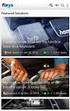 UŽIVATELSKÝ MANUÁL Open-source aplikace elektronické spisové služby Spisovka 2.1.2 Vypracovala: Mgr. Vlasta Mádlová 1 INSTALACE A NASTAVENÍ APLIKACE Doporučujeme provést instalaci aplikace na server pracoviště,
UŽIVATELSKÝ MANUÁL Open-source aplikace elektronické spisové služby Spisovka 2.1.2 Vypracovala: Mgr. Vlasta Mádlová 1 INSTALACE A NASTAVENÍ APLIKACE Doporučujeme provést instalaci aplikace na server pracoviště,
Spisový a skartační řád. č. 13/2006/SŘ
 Spisový a skartační řád č. 13/2006/SŘ V Novém Městě nad Metují dne 31. 8. 2006 Strana 1 (celkem 9) Spisový a skartační řád Střední školy, (dále jen školy) Obsah 1. Úvodní ustanovení 2. Příjem dokumentů
Spisový a skartační řád č. 13/2006/SŘ V Novém Městě nad Metují dne 31. 8. 2006 Strana 1 (celkem 9) Spisový a skartační řád Střední školy, (dále jen školy) Obsah 1. Úvodní ustanovení 2. Příjem dokumentů
Uživatelské postupy v ISÚI Založení ulice a změna příslušnosti adresního místa k ulici
 Uživatelské postupy v ISÚI Založení ulice a změna příslušnosti adresního místa k ulici Založení ulice a změna příslušnosti adresního místa k ulici Strana 1/17 Obsah 1) Založení nového návrhu změny... 3
Uživatelské postupy v ISÚI Založení ulice a změna příslušnosti adresního místa k ulici Založení ulice a změna příslušnosti adresního místa k ulici Strana 1/17 Obsah 1) Založení nového návrhu změny... 3
Pravidla pro poskytování informací podle zákona č. 106/1999 Sb., v platném znění
 Město Blovice VNITŘNÍ SMĚRNICE č. 2 /2012 Pravidla pro poskytování informací podle zákona č. 106/1999 Sb., v platném znění Článek 1 Úvodní ustanovení Tato směrnice stanoví pravidla pro poskytování informací
Město Blovice VNITŘNÍ SMĚRNICE č. 2 /2012 Pravidla pro poskytování informací podle zákona č. 106/1999 Sb., v platném znění Článek 1 Úvodní ustanovení Tato směrnice stanoví pravidla pro poskytování informací
Základní škola, Jablonec nad Nisou, Liberecká 1734/31, příspěvková organizace
 Základní škola, Jablonec nad Nisou, Liberecká 1734/31, příspěvková organizace Organizační řád školy Č. j. PRO/1/2012 Spisový znak: A 20 Skartační lhůta: A 10 Vypracoval/a: Mgr. Fronika Burešová, ředitelka
Základní škola, Jablonec nad Nisou, Liberecká 1734/31, příspěvková organizace Organizační řád školy Č. j. PRO/1/2012 Spisový znak: A 20 Skartační lhůta: A 10 Vypracoval/a: Mgr. Fronika Burešová, ředitelka
PŘIJÍMACÍ ŘÍZENÍ. Strana
 PŘIJÍMACÍ ŘÍZENÍ Strana Vyhledávání textu - přidržte klávesu Ctrl, kurzor umístěte na příslušný řádek a klikněte levým tlačítkem myši. 1. Právní předpisy upravující přijímací řízení ke studiu ve střední
PŘIJÍMACÍ ŘÍZENÍ Strana Vyhledávání textu - přidržte klávesu Ctrl, kurzor umístěte na příslušný řádek a klikněte levým tlačítkem myši. 1. Právní předpisy upravující přijímací řízení ke studiu ve střední
Obecná ustanovení Rozsah a obsah předmětu plnění
 Smluvní podmínky Obecná ustanovení 1. Společnost Pronajmiauto.cz (Blueway s.r.o.), se sídlem na adrese Praha Staré Město, V Kolkovně 920/5, PSČ 110 00, Praha 1, IČO: 014 17 151, zapsaná v obchodním rejstříku
Smluvní podmínky Obecná ustanovení 1. Společnost Pronajmiauto.cz (Blueway s.r.o.), se sídlem na adrese Praha Staré Město, V Kolkovně 920/5, PSČ 110 00, Praha 1, IČO: 014 17 151, zapsaná v obchodním rejstříku
PROGRAM PRO POSKYTOVÁNÍ DOTACÍ Z ROZPOČTU KARLOVARSKÉHO KRAJE ODBORU KULTURY, PAMÁTKOVÉ PÉČE, LÁZEŇSTVÍ A CESTOVNÍHO RUCHU
 PROGRAM PRO POSKYTOVÁNÍ DOTACÍ Z ROZPOČTU KARLOVARSKÉHO KRAJE ODBORU KULTURY, PAMÁTKOVÉ PÉČE, LÁZEŇSTVÍ A CESTOVNÍHO RUCHU Rada Karlovarského kraje (dále jen rada ) se usnesla na těchto Pravidlech pro
PROGRAM PRO POSKYTOVÁNÍ DOTACÍ Z ROZPOČTU KARLOVARSKÉHO KRAJE ODBORU KULTURY, PAMÁTKOVÉ PÉČE, LÁZEŇSTVÍ A CESTOVNÍHO RUCHU Rada Karlovarského kraje (dále jen rada ) se usnesla na těchto Pravidlech pro
KRAJSKÝ ÚŘAD PLZEŇSKÉHO KRAJE ODBOR SOCIÁLNÍCH VĚCÍ Škroupova 18, 306 13 Plzeň
 Příloha č. I PRAVIDLA PRO ŽADATELE A PŘÍJEMCE DOTAČNÍHO PROGRAMU Program podpory projektů protidrogové prevence v Plzeňském kraji 2016 I. Úvodní ustanovení Plzeňský kraj vyhlašuje na základě usnesení Rady
Příloha č. I PRAVIDLA PRO ŽADATELE A PŘÍJEMCE DOTAČNÍHO PROGRAMU Program podpory projektů protidrogové prevence v Plzeňském kraji 2016 I. Úvodní ustanovení Plzeňský kraj vyhlašuje na základě usnesení Rady
Program rovného zacházení provozovatele distribuční soustavy Pražská plynárenská Distribuce, a.s., člen koncernu Pražská plynárenská, a.s.
 Program rovného zacházení provozovatele distribuční soustavy Pražská plynárenská Distribuce, a.s., člen koncernu Pražská plynárenská, a.s. Obsah 1. Úvod... 2 1.1. Účel Programu rovného zacházení... 2 1.2.
Program rovného zacházení provozovatele distribuční soustavy Pražská plynárenská Distribuce, a.s., člen koncernu Pražská plynárenská, a.s. Obsah 1. Úvod... 2 1.1. Účel Programu rovného zacházení... 2 1.2.
Integrovaný Ekonomický Systém Zakázkový list - IES WIN 2006
 Úvod...2 1. Zakázkový list...2 1.1. Identifikační údaje...2 1.2. Položková část...2 1.3. Rezervace (materiálu, resp. zboží)...3 1.4. Materiálové náklady (resp. Výdej nebo Prodej ze skladu)...3 1.5. Běžné
Úvod...2 1. Zakázkový list...2 1.1. Identifikační údaje...2 1.2. Položková část...2 1.3. Rezervace (materiálu, resp. zboží)...3 1.4. Materiálové náklady (resp. Výdej nebo Prodej ze skladu)...3 1.5. Běžné
Obchodní podmínky pro spolupráci se společností Iweol EU s.r.o.
 Obchodní podmínky pro spolupráci se společností Iweol EU s.r.o. 1. ÚVODNÍ USTANOVENÍ 1.1. Tyto obchodní podmínky (dále jen obchodní podmínky ) obchodní společnosti Iweol EU s.r.o., se sídlem Kovářská 140/10,
Obchodní podmínky pro spolupráci se společností Iweol EU s.r.o. 1. ÚVODNÍ USTANOVENÍ 1.1. Tyto obchodní podmínky (dále jen obchodní podmínky ) obchodní společnosti Iweol EU s.r.o., se sídlem Kovářská 140/10,
SMLOUVA O SPOLUPRÁCI
 Níže uvedené smluvní strany Koordinátor: Partnerství, o. p. s. SMLOUVA O SPOLUPRÁCI MEZI KRAJI A MĚSTY NA MARKETINGU PRODUKTU LABSKÁ STEZKA Údolní 567/33, 602 00 Brno IČ: 26268817 Odpovědný zástupce: Ing.
Níže uvedené smluvní strany Koordinátor: Partnerství, o. p. s. SMLOUVA O SPOLUPRÁCI MEZI KRAJI A MĚSTY NA MARKETINGU PRODUKTU LABSKÁ STEZKA Údolní 567/33, 602 00 Brno IČ: 26268817 Odpovědný zástupce: Ing.
WEBDISPEČINK NA MOBILNÍCH ZAŘÍZENÍCH PŘÍRUČKA PRO WD MOBILE
 WEBDISPEČINK NA MOBILNÍCH ZAŘÍZENÍCH PŘÍRUČKA PRO WD MOBILE Úvodem WD je mobilní verze klasického WEBDISPEČINKU, která je určena pro chytré telefony a tablety. Je k dispozici pro platformy ios a Android,
WEBDISPEČINK NA MOBILNÍCH ZAŘÍZENÍCH PŘÍRUČKA PRO WD MOBILE Úvodem WD je mobilní verze klasického WEBDISPEČINKU, která je určena pro chytré telefony a tablety. Je k dispozici pro platformy ios a Android,
Zabezpečení Uživatelská příručka
 Zabezpečení Uživatelská příručka Copyright 2008 Hewlett-Packard Development Company, L.P. Microsoft a Windows jsou registrované ochranné známky společnosti Microsoft Corporation v USA. Informace uvedené
Zabezpečení Uživatelská příručka Copyright 2008 Hewlett-Packard Development Company, L.P. Microsoft a Windows jsou registrované ochranné známky společnosti Microsoft Corporation v USA. Informace uvedené
POKYNY. k vyplnění přiznání k dani z příjmů fyzických osob za zdaňovací období (kalendářní rok) 2012
 dz_12dpfo5405_19_pok.pdf - Adobe Acrobat Professional POKYNY k vyplnění přiznání k dani z příjmů fyzických osob za zdaňovací období (kalendářní rok) 2012 Pokyny k vyplnění přiznání k dani z příjmů fyzických
dz_12dpfo5405_19_pok.pdf - Adobe Acrobat Professional POKYNY k vyplnění přiznání k dani z příjmů fyzických osob za zdaňovací období (kalendářní rok) 2012 Pokyny k vyplnění přiznání k dani z příjmů fyzických
MINISTERSTVO PRO MÍSTNÍ ROZVOJ UŽIVATELSKÁ PŘÍRUČKA IS KP 14+ PRO INTEGROVANÉ NÁSTROJE: ŽÁDOST O PODPORU STRATEGIE CLLD. Verze: 1.
 MINISTERSTVO PRO MÍSTNÍ ROZVOJ UŽIVATELSKÁ PŘÍRUČKA IS KP 14+ PRO INTEGROVANÉ NÁSTROJE: ŽÁDOST O PODPORU STRATEGIE CLLD Verze: 1.0 červenec 2015 Obsah Přehled provedených změn... 2 1. Podání žádosti o
MINISTERSTVO PRO MÍSTNÍ ROZVOJ UŽIVATELSKÁ PŘÍRUČKA IS KP 14+ PRO INTEGROVANÉ NÁSTROJE: ŽÁDOST O PODPORU STRATEGIE CLLD Verze: 1.0 červenec 2015 Obsah Přehled provedených změn... 2 1. Podání žádosti o
Manuál pro zaměstnavatele, kteří mají zájem o zapojení do projektu Odborné praxe pro mladé do 30 let v Ústeckém kraji
 Manuál pro zaměstnavatele, kteří mají zájem o zapojení do projektu Odborné praxe pro mladé do 30 let v Ústeckém kraji Popis projektu Projekt Odborné praxe pro mladé do 30 let v Ústeckém kraji připravil
Manuál pro zaměstnavatele, kteří mají zájem o zapojení do projektu Odborné praxe pro mladé do 30 let v Ústeckém kraji Popis projektu Projekt Odborné praxe pro mladé do 30 let v Ústeckém kraji připravil
Geometrické plány (1)
 Geometrické plány (1) Geometrické plány Ing. Tomáš Vacek - VÚGTK, v.v.i. Prohloubení nabídky dalšího vzdělávání v oblasti zeměměřictví a katastru nemovitostí ve Středočeském kraji CZ.1.07/3.2.11/03.0115
Geometrické plány (1) Geometrické plány Ing. Tomáš Vacek - VÚGTK, v.v.i. Prohloubení nabídky dalšího vzdělávání v oblasti zeměměřictví a katastru nemovitostí ve Středočeském kraji CZ.1.07/3.2.11/03.0115
PUBLICITA v OP VK. Seminář pro příjemce v rámci globálních grantů Olomouckého kraje. Olomouc, 20. a 21. dubna 2009
 PUBLICITA v OP VK Seminář pro příjemce v rámci globálních grantů Olomouckého kraje Olomouc, 20. a 21. dubna 2009 Obecně k publicitě.. Každý příjemce je povinen informovat příjemce pomoci (cílové skupiny),
PUBLICITA v OP VK Seminář pro příjemce v rámci globálních grantů Olomouckého kraje Olomouc, 20. a 21. dubna 2009 Obecně k publicitě.. Každý příjemce je povinen informovat příjemce pomoci (cílové skupiny),
Přehled úprav aplikace e-spis verze 2.24
 Přehled úprav aplikace e-spis verze 2.24 Pro zákazníky, kteří již provozují aplikaci e-spis, je v následující kapitole uveden přehled stěžejních změn mezi verzí 2.23 a 2.24. Podrobný popis je uveden v
Přehled úprav aplikace e-spis verze 2.24 Pro zákazníky, kteří již provozují aplikaci e-spis, je v následující kapitole uveden přehled stěžejních změn mezi verzí 2.23 a 2.24. Podrobný popis je uveden v
WEBMAP Mapový server PŘÍRUČKA PRO WWW UŽIVATELE. 2005-2008 Hydrosoft Veleslavín, s.r.o., U Sadu 13, Praha 6 www.hydrosoft.eu
 WEBMAP Mapový server PŘÍRUČKA PRO WWW UŽIVATELE 2005-2008 Hydrosoft Veleslavín, s.r.o., U Sadu 13, Praha 6 www.hydrosoft.eu Obsah Obsah 1 1.1 3 Internetový... prohlížeč map 4 Rozložení ovládacích... prvků
WEBMAP Mapový server PŘÍRUČKA PRO WWW UŽIVATELE 2005-2008 Hydrosoft Veleslavín, s.r.o., U Sadu 13, Praha 6 www.hydrosoft.eu Obsah Obsah 1 1.1 3 Internetový... prohlížeč map 4 Rozložení ovládacích... prvků
vismo Edituj, co vidíš.
 WEBHOUSE Pojdte dál. Online vismo Edituj, co vidíš. První kroky s WEBHOUSE vismo Online 5.2 Děkujeme za zájem o systém WEBHOUSE vismo Online moderní redakční systém určený pro správu obsahu webových stránek.
WEBHOUSE Pojdte dál. Online vismo Edituj, co vidíš. První kroky s WEBHOUSE vismo Online 5.2 Děkujeme za zájem o systém WEBHOUSE vismo Online moderní redakční systém určený pro správu obsahu webových stránek.
